Lexmark X6170, X6150 User Manual [ja]
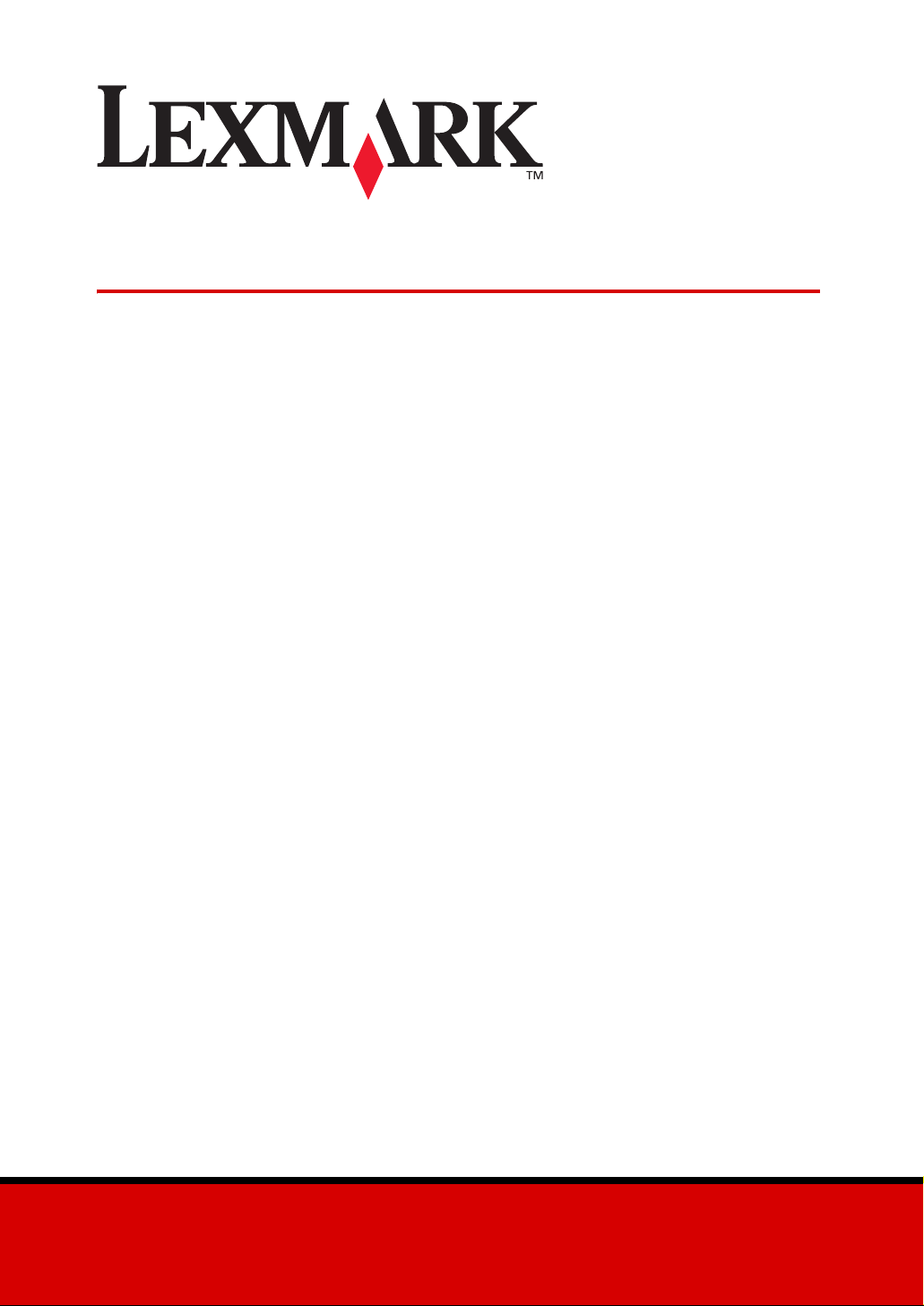
X6100 Series
ユーザーズガイド Windows 版
• セットアップが完了できない(⇒ 112 ページ)
セットアップ中に発生しやすいトラブルとその対処方法を説明しています。
• Lexmark X6100 Series について(⇒ 6 ページ)
• 基本操作を理解する(⇒ 18 ページ)
• プリンタとして使う(⇒ 23 ページ)
• スキャナとして使う(⇒ 31 ページ)
•FAXとして使う(⇒ 52 ページ)
• コピー機として使う(⇒ 69 ページ)
• ネットワークで共有する(⇒ 94 ページ)
• 多目的ツールとして使う(⇒ 86 ページ)
• メンテナンスする(⇒ 95 ページ)
• トラブルシューティング(⇒ 107 ページ)
• 知っておきたい使いかた(⇒ 130 ページ)
• メニューとエラーメッセージを理解する(⇒ 142 ページ)
www.lexmark.co.jp
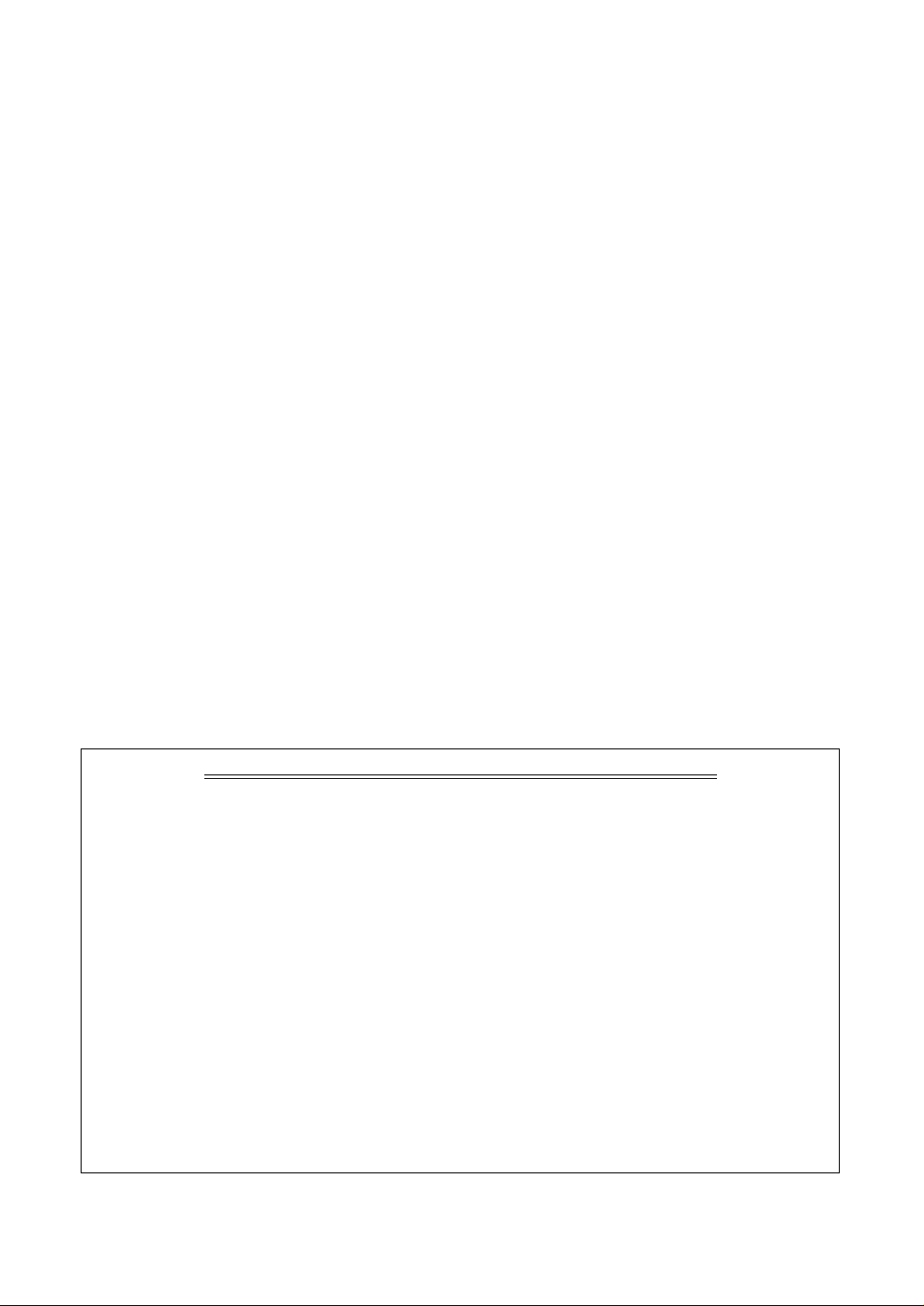
日本語版第 1 版 (2003 年 3 月)
はじめにお読みください
本書の内容の一部または全部を無断で転載することは禁止されています。
本書の内容は変更される場合があります。
本書に記載された製品およびプログラムは、予告なく変更される場合があります。
本書は内容について万全を期していますが、万一不審な点や誤り、記載漏れなどお気づきの点がございまし
たら、レックスマーク カスタマーコールセンターまでご連絡ください(電話:03-6670-3091、FAX:03-
6670-3092)。
本製品がユーザーにより不適当に使用されたり、本書の内容に従わずに取り扱われた場合、また Lexmark お
よび Lexmark 指定の者以外の第三者により修理 • 変更された場合に生じた障害等については責任を負いかね
ます。
Lexmark、ダイヤモンドのデザインが入った Lexmark ロゴは、米国および他の国における Lexmark
International, Inc. の登録商標です。
©Copyright 2003 Lexmark International, Inc. All rights reserved.
コピー(複写)または印刷が禁止されている文書について
個人使用が目的でも法律でコピーすることが禁止されているものがあります。また、紙幣、有価証券
などを個人が印刷すると、その印刷物の使用如何に拘わらず、法律に違反し、罰せられます。
法律に違反するおそれがあるものとしては、貨幣、紙幣、公債証券、政府発行の証券、会社の株券、
商品券、手形、小切手、郵便切手、印紙、パスポート、免許証などがあり、これらには日本国内に限
らず外国で発行されたものも含みます。
また、書籍、音楽、絵画、版画、地図、図画、映画、写真などの著作物は、個人的にまたは家庭内そ
の他これに準ずる限られた範囲内において使用する場合等、著作権法で認められている場合を除き、
基本的にコピーすることが禁止されています。
関連法律
• 刑法
• 通貨及証券模造取締法
• 外国ニ於テ流通スル貨幣紙幣銀行券証券偽造変造及模造ニ関スル法律
• 郵便切手類模造等取締法
• 印紙等模造取締法
• 紙幣類似証券取締法
• 著作権法
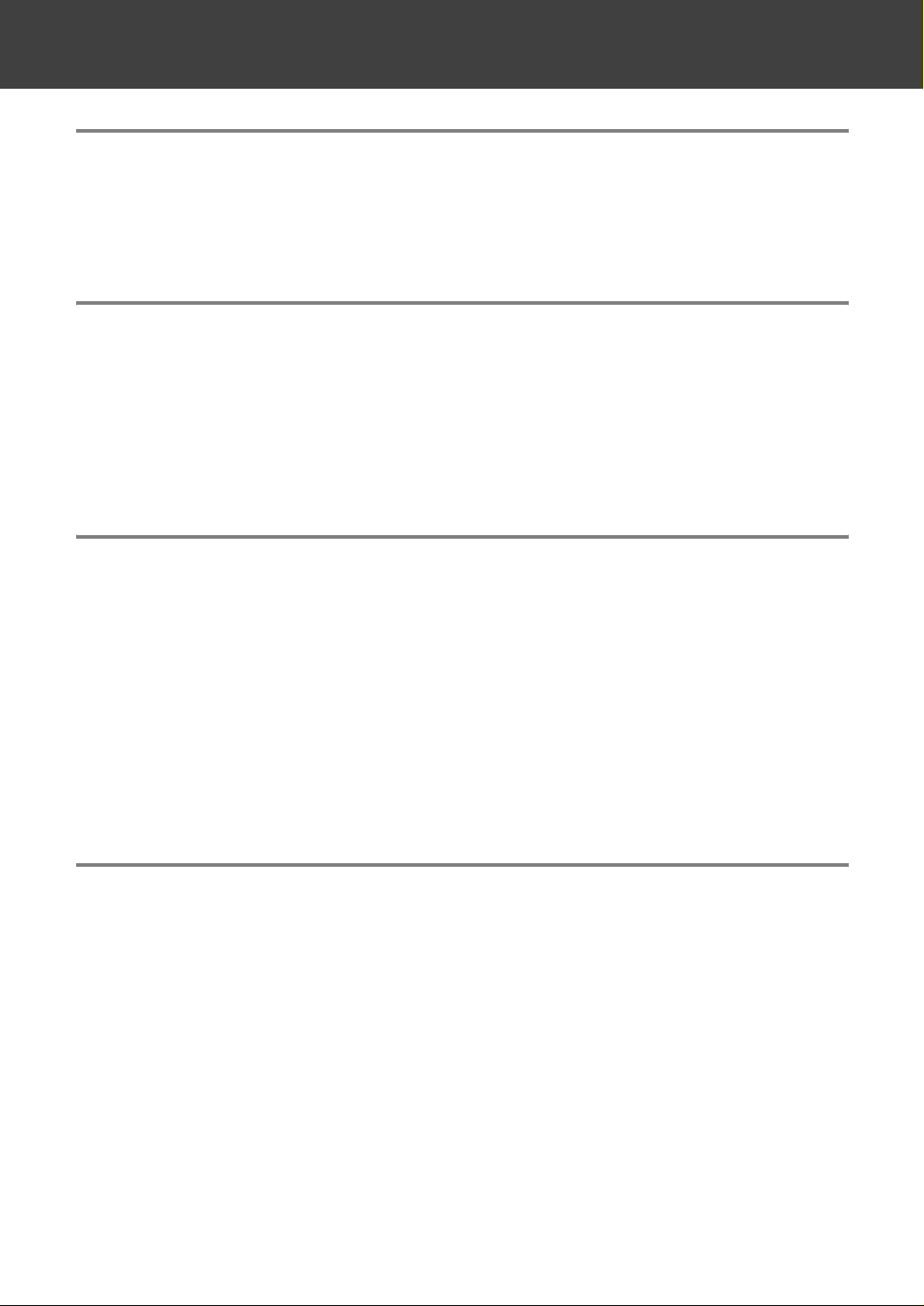
目次
1 Lexmark X6100 Series について. . . . . . . . . . . . . . . . 6
1 • 1 各部の名称とはたらき . . . . . . . . . . . . . . . . . . . . . . . . . . . . . . . . . . . . . 6
1 • 2 Lexmark X6100 Series でできること . . . . . . . . . . . . . . . . . . . . .10
2 付属のソフトウェア . . . . . . . . . . . . . . . . . . . . . . . . . . . .11
印刷設定(プリンタプロパティ). . . . . . . . . . . . . . . . . . . . . . . . . . . . . . . . . . . . . . . . . . . . . . . . . .12
Lexmark X6100 Series AIO ナビ . . . . . . . . . . . . . . . . . . . . . . . . . . . . . . . . . . . . . . . . . . . . . . . 14
Lexmark X6100 Series ソリューションナビ. . . . . . . . . . . . . . . . . . . . . . . . . . . . . . . . . . . . . . 15
Lexmark フォトエディタ. . . . . . . . . . . . . . . . . . . . . . . . . . . . . . . . . . . . . . . . . . . . . . . . . . . . . . . .16
FAX ユーティリティ . . . . . . . . . . . . . . . . . . . . . . . . . . . . . . . . . . . . . . . . . . . . . . . . . . . . . . . . . . . . 17
3 基本操作を理解する . . . . . . . . . . . . . . . . . . . . . . . . . . . .18
3 • 1 用紙をセットする - コピー、印刷、FAX . . . . . . . . . . . . . . . . . . . . 18
給紙可能な用紙とその枚数. . . . . . . . . . . . . . . . . . . . . . . . . . . . . . . . . . . . . . . . . . . . . . . . . . . . . . . 19
用紙センサーを理解する. . . . . . . . . . . . . . . . . . . . . . . . . . . . . . . . . . . . . . . . . . . . . . . . . . . . . . . . . 19
3 • 2 原稿をセットする - コピー、スキャン、FAX . . . . . . . . . . . . . . . . 20
原稿台にセットする. . . . . . . . . . . . . . . . . . . . . . . . . . . . . . . . . . . . . . . . . . . . . . . . . . . . . . . . . . . . . 20
ADF(自動給紙装置)にセットする. . . . . . . . . . . . . . . . . . . . . . . . . . . . . . . . . . . . . . . . . . . . . . . 21
3 • 3 操作パネルを使用する . . . . . . . . . . . . . . . . . . . . . . . . . . . . . . . . . . . 22
4 プリンタとして使う . . . . . . . . . . . . . . . . . . . . . . . . . . . .23
4 • 1 印刷する . . . . . . . . . . . . . . . . . . . . . . . . . . . . . . . . . . . . . . . . . . . . . . 23
4 • 2 最適な設定で印刷する . . . . . . . . . . . . . . . . . . . . . . . . . . . . . . . . . . . 24
写真を印刷する. . . . . . . . . . . . . . . . . . . . . . . . . . . . . . . . . . . . . . . . . . . . . . . . . . . . . . . . . . . . . . . . . 24
ハガキに印刷する. . . . . . . . . . . . . . . . . . . . . . . . . . . . . . . . . . . . . . . . . . . . . . . . . . . . . . . . . . . . . . . 26
バナー紙に印刷する. . . . . . . . . . . . . . . . . . . . . . . . . . . . . . . . . . . . . . . . . . . . . . . . . . . . . . . . . . . . . 28
かんたんに設定を変更する - クイックセレクト . . . . . . . . . . . . . . . . . . . . . . . . . . . . . . . . . . . . .30
4 • 3 印刷方法を調べる - ソリューションナビ . . . . . . . . . . . . . . . . . . . . 30
1
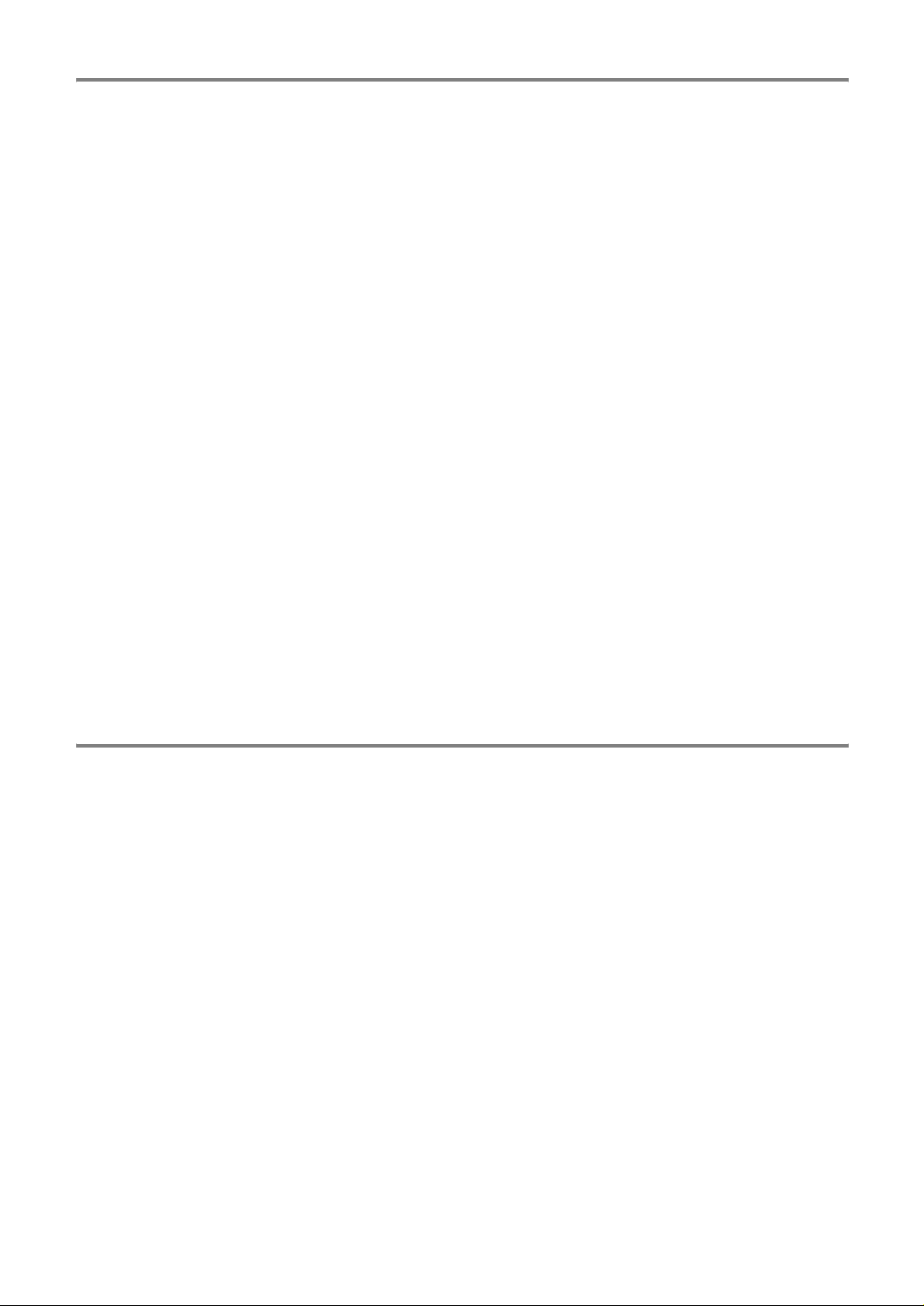
5 スキャナとして使う . . . . . . . . . . . . . . . . . . . . . . . . . . . .31
5 • 1 スキャンする . . . . . . . . . . . . . . . . . . . . . . . . . . . . . . . . . . . . . . . . . . 31
操作パネルからスキャンを開始する . . . . . . . . . . . . . . . . . . . . . . . . . . . . . . . . . . . . . . . . . . . . . . . 32
AIO ナビからスキャンする. . . . . . . . . . . . . . . . . . . . . . . . . . . . . . . . . . . . . . . . . . . . . . . . . . . . . . . 34
5 • 2 最適な設定でスキャンする . . . . . . . . . . . . . . . . . . . . . . . . . . . . . . . 35
指定可能なイメージの取り込み先. . . . . . . . . . . . . . . . . . . . . . . . . . . . . . . . . . . . . . . . . . . . . . . . .36
かんたんにタスクを実行する - ツール . . . . . . . . . . . . . . . . . . . . . . . . . . . . . . . . . . . . . . . . . . . . . 37
5 • 3 スキャンしてテキストに変換する . . . . . . . . . . . . . . . . . . . . . . . . . . 38
5 • 4 原稿台から複数ページの原稿をスキャンする. . . . . . . . . . . . . . . . . 40
5 • 5 スキャン方法を詳細に設定する. . . . . . . . . . . . . . . . . . . . . . . . . . . . 41
スキャン設定の詳細を開く. . . . . . . . . . . . . . . . . . . . . . . . . . . . . . . . . . . . . . . . . . . . . . . . . . . . . . . 41
デフォルトの取り込み先のアプリケーションを変更する . . . . . . . . . . . . . . . . . . . . . . . . . . . . .42
取り込み先のリストにアプリケーションを追加する . . . . . . . . . . . . . . . . . . . . . . . . . . . . . . . . . 43
スキャン解像度、スキャン範囲などを変更する . . . . . . . . . . . . . . . . . . . . . . . . . . . . . . . . . . . . . 45
5 • 6 TWAIN 対応アプリケーションからスキャンする . . . . . . . . . . . . . 46
Lexmark フォトエディタ. . . . . . . . . . . . . . . . . . . . . . . . . . . . . . . . . . . . . . . . . . . . . . . . . . . . . . . .46
e.Typist エントリー. . . . . . . . . . . . . . . . . . . . . . . . . . . . . . . . . . . . . . . . . . . . . . . . . . . . . . . . . . . . . 48
5 • 7 保存済みイメージを活用する . . . . . . . . . . . . . . . . . . . . . . . . . . . . . 50
6 FAX として使う. . . . . . . . . . . . . . . . . . . . . . . . . . . . . . .52
6 • 1 FAX を操作パネルから送信する. . . . . . . . . . . . . . . . . . . . . . . . . . . 52
原稿台の原稿を FAX で送信する. . . . . . . . . . . . . . . . . . . . . . . . . . . . . . . . . . . . . . . . . . . . . . . . . . 52
ADF(自動給紙装置) の原稿を FAX で送信する . . . . . . . . . . . . . . . . . . . . . . . . . . . . . . . . . . . .54
6 • 2 FAX を AIO ナビから送信する . . . . . . . . . . . . . . . . . . . . . . . . . . . . 56
6 • 3 FAX をアプリケーションから送信する . . . . . . . . . . . . . . . . . . . . . 57
6 • 4 FAX を受信する. . . . . . . . . . . . . . . . . . . . . . . . . . . . . . . . . . . . . . . . 58
受信モードを設定する. . . . . . . . . . . . . . . . . . . . . . . . . . . . . . . . . . . . . . . . . . . . . . . . . . . . . . . . . . .58
6 • 5 FAX 機能を使いこなす . . . . . . . . . . . . . . . . . . . . . . . . . . . . . . . . . . 60
短縮ダイアルを活用する. . . . . . . . . . . . . . . . . . . . . . . . . . . . . . . . . . . . . . . . . . . . . . . . . . . . . . . . . 60
同報送信を活用する. . . . . . . . . . . . . . . . . . . . . . . . . . . . . . . . . . . . . . . . . . . . . . . . . . . . . . . . . . . . . 62
オンフックダイアルを利用する. . . . . . . . . . . . . . . . . . . . . . . . . . . . . . . . . . . . . . . . . . . . . . . . . . .64
送信、受信、接続オプションなどを変更する . . . . . . . . . . . . . . . . . . . . . . . . . . . . . . . . . . . . . . . 65
本体の設定を変更する. . . . . . . . . . . . . . . . . . . . . . . . . . . . . . . . . . . . . . . . . . . . . . . . . . . . . . . . . . .68
2
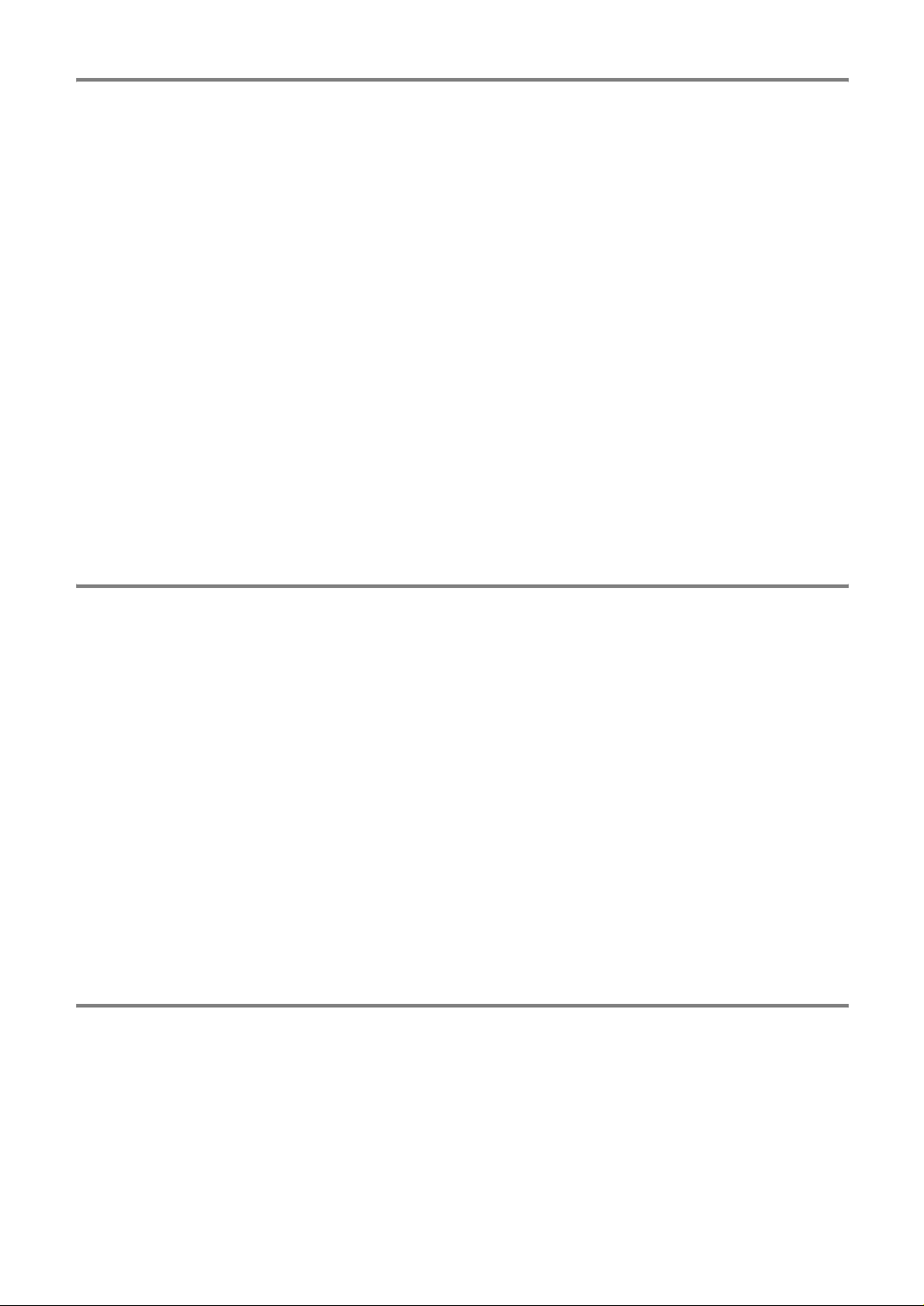
7 コピー機として使う . . . . . . . . . . . . . . . . . . . . . . . . . . . .69
7 • 1 コピーする . . . . . . . . . . . . . . . . . . . . . . . . . . . . . . . . . . . . . . . . . . . . 69
7 • 2 最適な設定でコピーする - 操作パネルから . . . . . . . . . . . . . . . . . . 71
基本的な設定をする. . . . . . . . . . . . . . . . . . . . . . . . . . . . . . . . . . . . . . . . . . . . . . . . . . . . . . . . . . . . . 71
レイアウトを変えてコピーする. . . . . . . . . . . . . . . . . . . . . . . . . . . . . . . . . . . . . . . . . . . . . . . . . . .75
7 • 3 最適な設定でコピーする - AIO ナビから . . . . . . . . . . . . . . . . . . . . 78
ハガキサイズの原稿をハガキにコピーする . . . . . . . . . . . . . . . . . . . . . . . . . . . . . . . . . . . . . . . . . 80
丁合いコピーする. . . . . . . . . . . . . . . . . . . . . . . . . . . . . . . . . . . . . . . . . . . . . . . . . . . . . . . . . . . . . . . 82
逆順でコピーする. . . . . . . . . . . . . . . . . . . . . . . . . . . . . . . . . . . . . . . . . . . . . . . . . . . . . . . . . . . . . . . 82
かんたんにタスクを実行する - ツール . . . . . . . . . . . . . . . . . . . . . . . . . . . . . . . . . . . . . . . . . . . . . 83
7 • 4 コピー方法を詳細に設定する - AIO ナビから . . . . . . . . . . . . . . . . 84
コピー設定の詳細を開く. . . . . . . . . . . . . . . . . . . . . . . . . . . . . . . . . . . . . . . . . . . . . . . . . . . . . . . . . 84
用紙サイズ、スキャン解像度などを変更する . . . . . . . . . . . . . . . . . . . . . . . . . . . . . . . . . . . . . . . 85
8 多目的ツールとして使う . . . . . . . . . . . . . . . . . . . . . . . . .86
8 • 1 イメージを拡大・縮小する . . . . . . . . . . . . . . . . . . . . . . . . . . . . . . . 86
8 • 2 同じイメージを繰り返す . . . . . . . . . . . . . . . . . . . . . . . . . . . . . . . . . 87
8 • 3 イメージを分割する(ポスター). . . . . . . . . . . . . . . . . . . . . . . . . . . 88
8 • 4 複数ページを割り付ける . . . . . . . . . . . . . . . . . . . . . . . . . . . . . . . . . 89
8 • 5 イメージを E メールに添付して送る. . . . . . . . . . . . . . . . . . . . . . . . 90
8 • 6 イメージを保存する . . . . . . . . . . . . . . . . . . . . . . . . . . . . . . . . . . . . . 91
8 • 7 イメージをテキストに変換する(OCR) . . . . . . . . . . . . . . . . . . . . 92
8 • 8 2 種類の写真を 1 ページに印刷する. . . . . . . . . . . . . . . . . . . . . . . . 93
9 ネットワークで共有する . . . . . . . . . . . . . . . . . . . . . . . . .94
9 • 1 ネットワーク経由で使用する . . . . . . . . . . . . . . . . . . . . . . . . . . . . . 94
3
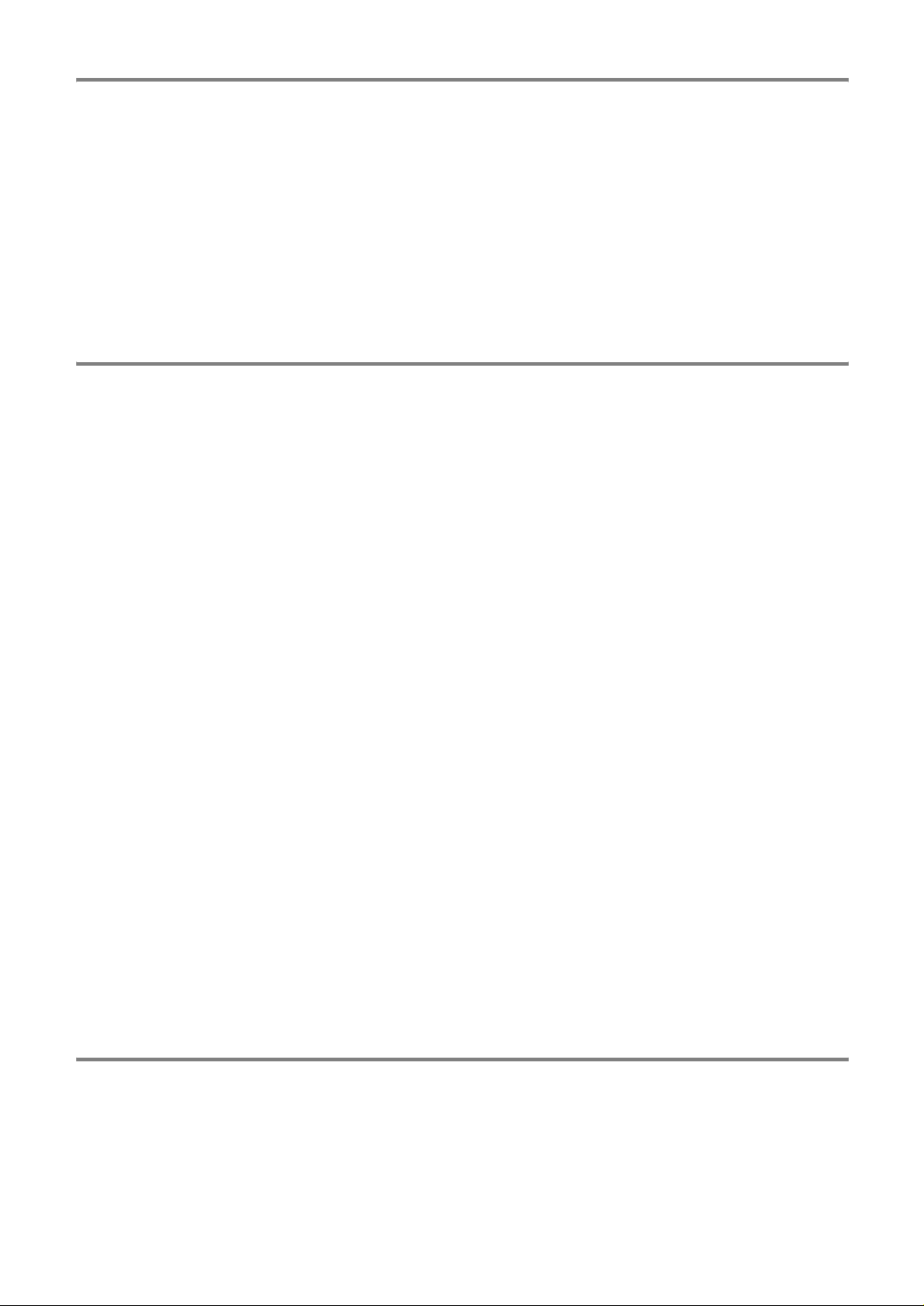
10 メンテナンスする . . . . . . . . . . . . . . . . . . . . . . . . . . . . . .95
10 • 1 原稿台の清掃 . . . . . . . . . . . . . . . . . . . . . . . . . . . . . . . . . . . . . . . . . . 95
10 • 2 ローラーの清掃 . . . . . . . . . . . . . . . . . . . . . . . . . . . . . . . . . . . . . . . . 96
10 • 3 カートリッジをメンテナンスする . . . . . . . . . . . . . . . . . . . . . . . . . . 97
カートリッジを交換する. . . . . . . . . . . . . . . . . . . . . . . . . . . . . . . . . . . . . . . . . . . . . . . . . . . . . . . . . 97
プリントヘッドの位置調整と清掃. . . . . . . . . . . . . . . . . . . . . . . . . . . . . . . . . . . . . . . . . . . . . . . 100
プリントカートリッジ取り扱い上の注意 . . . . . . . . . . . . . . . . . . . . . . . . . . . . . . . . . . . . . . . . . 106
11 トラブルシューティング . . . . . . . . . . . . . . . . . . . . . . . 107
ステップ 1 確認する. . . . . . . . . . . . . . . . . . . . . . . . . . . . . . . . . . . . . . . . 108
ハードウェアのチェック項目. . . . . . . . . . . . . . . . . . . . . . . . . . . . . . . . . . . . . . . . . . . . . . . . . . . 108
ソフトウェアのチェック項目. . . . . . . . . . . . . . . . . . . . . . . . . . . . . . . . . . . . . . . . . . . . . . . . . . . 108
ステップ 2 調べる . . . . . . . . . . . . . . . . . . . . . . . . . . . . . . . . . . . . . . . . . 111
セットアップが完了できない. . . . . . . . . . . . . . . . . . . . . . . . . . . . . . . . . . . . . . . . . . . . . . . . . . . 112
ソフトウェアが正しくインストールされていない . . . . . . . . . . . . . . . . . . . . . . . . . . . . . . . . . 113
動作しない . . . . . . . . . . . . . . . . . . . . . . . . . . . . . . . . . . . . . . . . . . . . . . . . . . . . . . . . . . . . . . . . . . 114
本体に問題がある. . . . . . . . . . . . . . . . . . . . . . . . . . . . . . . . . . . . . . . . . . . . . . . . . . . . . . . . . . . . . 114
動作するが印刷しない. . . . . . . . . . . . . . . . . . . . . . . . . . . . . . . . . . . . . . . . . . . . . . . . . . . . . . . . . 117
用紙が送り込まれない. . . . . . . . . . . . . . . . . . . . . . . . . . . . . . . . . . . . . . . . . . . . . . . . . . . . . . . . . 118
印刷に時間がかかる. . . . . . . . . . . . . . . . . . . . . . . . . . . . . . . . . . . . . . . . . . . . . . . . . . . . . . . . . . . 120
普通紙以外の用紙にうまく印刷できない . . . . . . . . . . . . . . . . . . . . . . . . . . . . . . . . . . . . . . . . . 120
印刷品質に満足できない. . . . . . . . . . . . . . . . . . . . . . . . . . . . . . . . . . . . . . . . . . . . . . . . . . . . . . . 121
エラーメッセージが表示されている . . . . . . . . . . . . . . . . . . . . . . . . . . . . . . . . . . . . . . . . . . . . . 123
スキャンするときにトラブルが発生する . . . . . . . . . . . . . . . . . . . . . . . . . . . . . . . . . . . . . . . . . 124
コピーするときにトラブルが発生する . . . . . . . . . . . . . . . . . . . . . . . . . . . . . . . . . . . . . . . . . . . 126
FAX するときにトラブルが発生する . . . . . . . . . . . . . . . . . . . . . . . . . . . . . . . . . . . . . . . . . . . . 128
ステップ 3 問い合わせる . . . . . . . . . . . . . . . . . . . . . . . . . . . . . . . . . . . . 129
ご協力のお願い. . . . . . . . . . . . . . . . . . . . . . . . . . . . . . . . . . . . . . . . . . . . . . . . . . . . . . . . . . . . . . . 129
同梱のソフトウェアに関するお問い合わせ . . . . . . . . . . . . . . . . . . . . . . . . . . . . . . . . . . . . . . . 129
12 知っておきたい使いかた . . . . . . . . . . . . . . . . . . . . . . . 130
12 • 1 標準設定にする . . . . . . . . . . . . . . . . . . . . . . . . . . . . . . . . . . . . . . . 130
12 • 2 表示言語を変更する . . . . . . . . . . . . . . . . . . . . . . . . . . . . . . . . . . . . 131
4
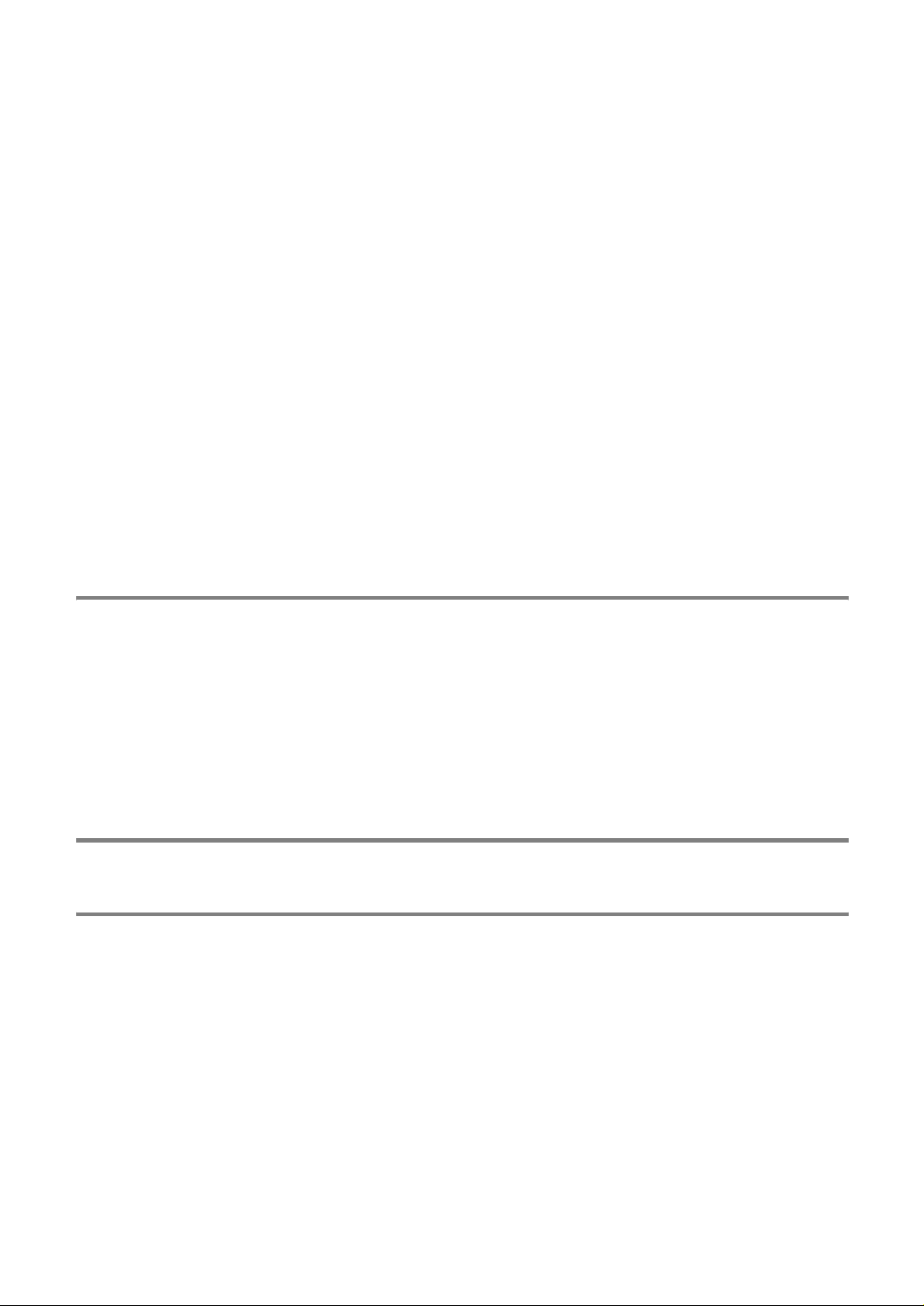
12 • 3 タイマーをセットする . . . . . . . . . . . . . . . . . . . . . . . . . . . . . . . . . . 132
節電モードタイマー. . . . . . . . . . . . . . . . . . . . . . . . . . . . . . . . . . . . . . . . . . . . . . . . . . . . . . . . . . . 132
変更のクリアタイマー. . . . . . . . . . . . . . . . . . . . . . . . . . . . . . . . . . . . . . . . . . . . . . . . . . . . . . . . . 132
12 • 4 ユーザーズガイド(PDF)を開く. . . . . . . . . . . . . . . . . . . . . . . . . 133
12 • 5 ヘルプを開く . . . . . . . . . . . . . . . . . . . . . . . . . . . . . . . . . . . . . . . . . 134
12 • 6 用紙センサーを使いこなす . . . . . . . . . . . . . . . . . . . . . . . . . . . . . . 136
用紙センサーを使用する. . . . . . . . . . . . . . . . . . . . . . . . . . . . . . . . . . . . . . . . . . . . . . . . . . . . . . . 136
用紙センサーを調整する. . . . . . . . . . . . . . . . . . . . . . . . . . . . . . . . . . . . . . . . . . . . . . . . . . . . . . . 136
用紙センサーをオフにする. . . . . . . . . . . . . . . . . . . . . . . . . . . . . . . . . . . . . . . . . . . . . . . . . . . . . 137
12 • 7 ジョブをキャンセルする . . . . . . . . . . . . . . . . . . . . . . . . . . . . . . . . 138
印刷をキャンセルする. . . . . . . . . . . . . . . . . . . . . . . . . . . . . . . . . . . . . . . . . . . . . . . . . . . . . . . . . 138
スキャンをキャンセルする. . . . . . . . . . . . . . . . . . . . . . . . . . . . . . . . . . . . . . . . . . . . . . . . . . . . . 139
コピーをキャンセルする. . . . . . . . . . . . . . . . . . . . . . . . . . . . . . . . . . . . . . . . . . . . . . . . . . . . . . . 139
12 • 8 通知領域のショートカットを理解する . . . . . . . . . . . . . . . . . . . . . 140
12 • 9 テストページを印刷する . . . . . . . . . . . . . . . . . . . . . . . . . . . . . . . . 141
13 メニューとエラーメッセージを理解する . . . . . . . . . . . 142
13 • 1 表示されるメニューを理解する. . . . . . . . . . . . . . . . . . . . . . . . . . . 142
コピーモード . . . . . . . . . . . . . . . . . . . . . . . . . . . . . . . . . . . . . . . . . . . . . . . . . . . . . . . . . . . . . . . . 143
スキャンモード. . . . . . . . . . . . . . . . . . . . . . . . . . . . . . . . . . . . . . . . . . . . . . . . . . . . . . . . . . . . . . . 146
FAX モード. . . . . . . . . . . . . . . . . . . . . . . . . . . . . . . . . . . . . . . . . . . . . . . . . . . . . . . . . . . . . . . . . . 148
13 • 2 エラーメッセージを理解する . . . . . . . . . . . . . . . . . . . . . . . . . . . . 153
仕様 . . . . . . . . . . . . . . . . . . . . . . . . . . . . . . . . . . . . . . . . . . 156
索引 . . . . . . . . . . . . . . . . . . . . . . . . . . . . . . . . . . . . . . . . . . 158
5
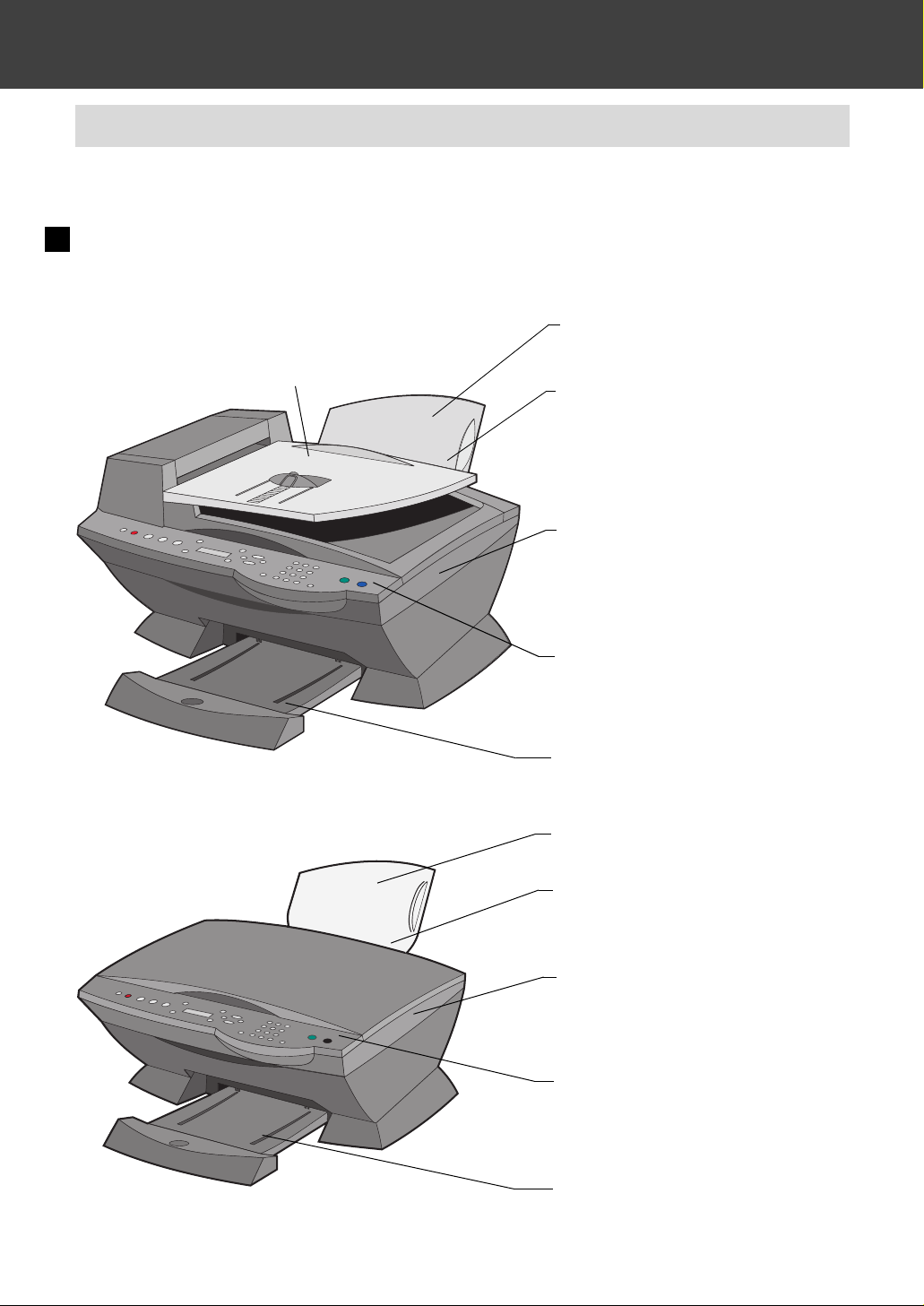
1
Lexmark X6100 Series について
1 • 1 各部の名称とはたらき
Lexmark X6100 Series には 2 種類のモデルがあります。ADF(自動給紙装置)が装備された Lexmark
X6170 と装備されていない Lexmark X6150 です。
前面
Lexmark X6170
ADF(自動給紙装置)
原稿をセットします。
用紙サポーター
印刷する用紙を支えます。
給紙口
用紙をセットします。
• 自動的に用紙を給紙します。
• 用紙センサーで用紙の種類を検出して、
最適な設定にします。
スキャナユニット
以下の場合に開きます。
• 読み取りヘッドのロックを解除するとき
• プリントカートリッジを取り付けるとき
• 紙づまりを除去するとき
Lexmark X6150
操作パネル
コピーをしたり、FAX を送信したりするこ
とができます。
排紙トレイ
排出された用紙を受けます。
用紙サポーター
給紙口
スキャナユニット
操作パネル
排紙トレイ
6

背面
原稿カバー
• コピーやスキャナで原稿を取り込むときに
開いて、原稿台に原稿をセットします。
• 原稿台に原稿をセットしたら閉じて外部の
光をさえぎります。
• 原稿台よりも大きなサイズの原稿の一部を
取り込む場合は取り外すこともできます。
原稿台
コピーまたはスキャンする原稿をセットし
ます。
USB ケーブル接続部
USB ケーブルを差し込み、
コンピュータに接続します。
電話、留守番電話用
接続端子
AC アダプタ接続部
AC アダプタを差し込みます。
モジュラージャック用
接続端子
7
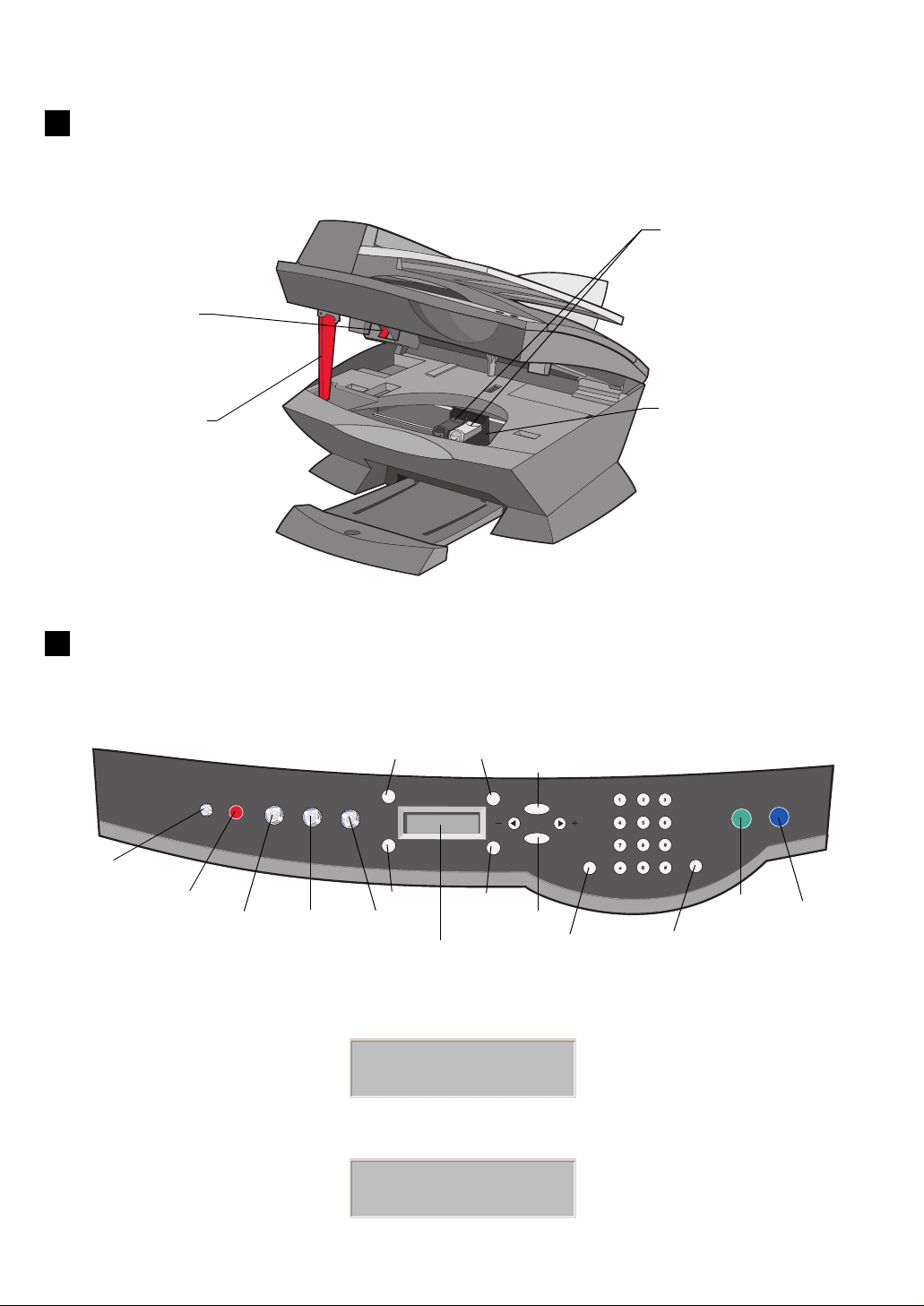
内部
ロックレバー
読み取りヘッドをロック
またはロック解除します。
カートリッジ固定カバー
カートリッジを固定します。
スキャナユニット
固定レバー
スキャナユニットを
支えます。
カートリッジホルダー
カートリッジを取り付けま
す。
操作パネル
操作パネルを使用して、コピーをしたり、FAX を送信したりすることができます。また、コピー、FA X、
スキャンに必要な設定を変更することができます(⇒ 22 ページの「操作パネルを使用する」)。
テンキー
スタート
カラー モノクロ
電源
ストップ / クリア
モード
コピー スキャン FAX
部数 倍率
品質 濃度
液晶ディスプレイ
メニュー
設定
短縮ダイヤル リダイヤル / ポーズ
液晶ディスプレイ
• 現在の設定、本体の状態、エラーメッセージを表示します。
1 部 100%
標準 ○---*---◆
• 設定変更中は、1 行目にメニュー、2 行目にメニュー項目を表示します(液晶ディスプレイを図示する
ために、架空のメニューを使用しています)。
メニュー
オプション 0
▲
8
▲
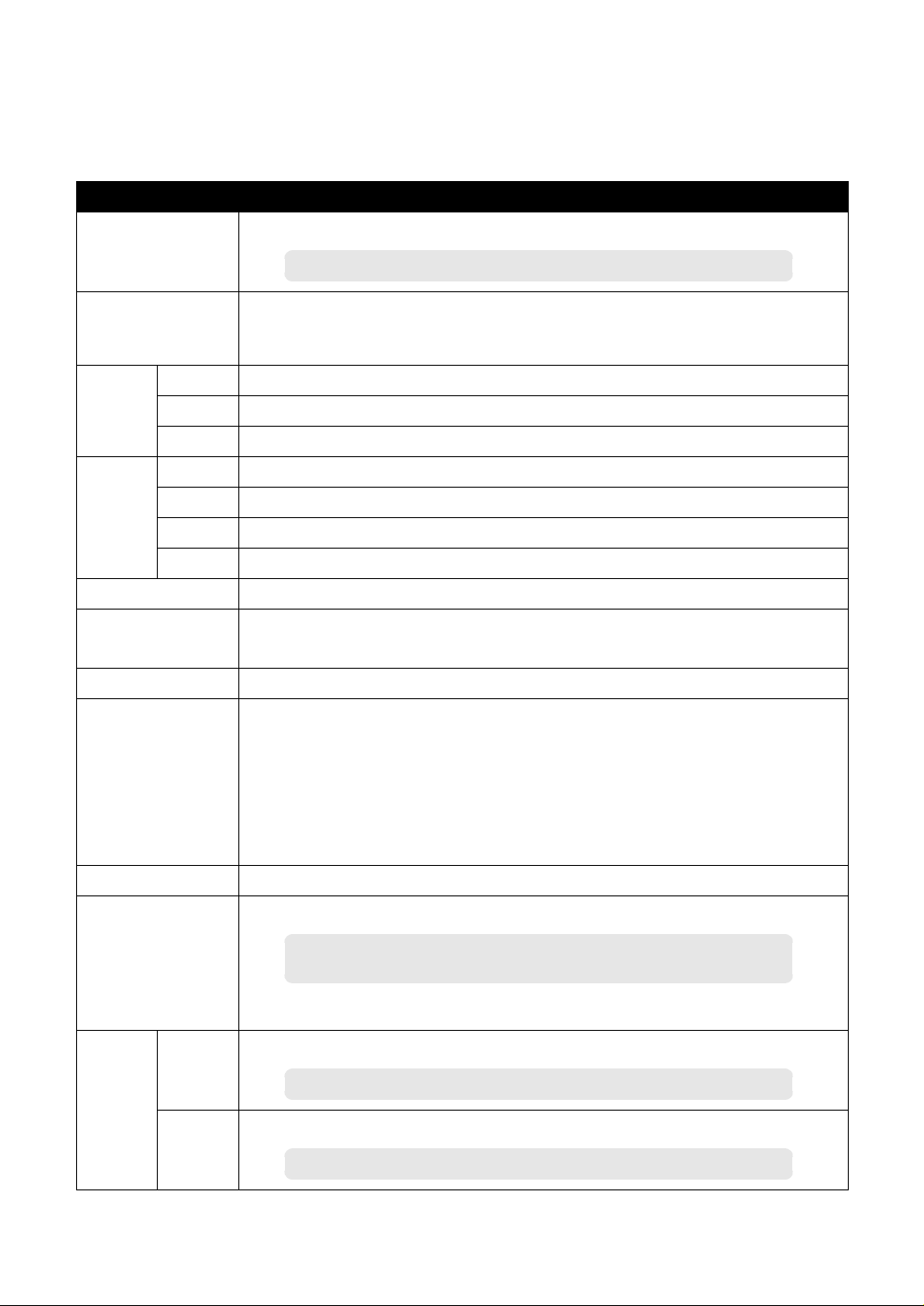
ボタン名 はたらき
電源 電源をオンまたはオフにする。
メモ : 節電モードにするには電源ボタンを押しながら 5 秒間以上待ちます。
ストップ / クリア • コピー、スキャン、または印刷を中止する。
• 入力した FAX 番号をクリアしたり、FA X 送信をキャンセルしたりする。
• 現在のメニューを終了して初期画面に戻る。
モード コピー コピーモードにする。コピーモードになると点灯する。
スキャン スキャンモードにする。スキャンモードになると点灯する。
FAX
コピー 部数 コピー部数を 1 ~ 99 部の間で指定する。
倍率 コピー倍率メニュー項目を表示する。
品質 コピー品質メニュー項目を表示する。
濃度 コピー濃度インジケータを表示する。
メニュー メニューをスクロールする。
+(プラス)、
-(マイナス)
設定 液晶ディスプレイに表示されているメニュー項目を選択する。
テンキー コピーモード
FAX モードにする。FA X モードになると点灯する。
液晶ディスプレイに表示される数値を増減したり、メニュー項目をスクロールし
たりする。
• ボタンを押してコピー部数を指定する。
FAX モード
• FAX 番号を入力。
• 留守番電話の機能を使用する。
• 短縮ダイヤルの設定をする。
• 日付と時刻の設定値を入力する。
短縮ダイヤル FAX モードで短縮ダイヤルを使用する。
リダイヤル / ポーズ
• 最後に FAX した番号にもう一度ダイヤルする。
メモ : コピーまたはスキャンモードでこのボタンを押すと、自動的に FAX
モードに切り替わります。
• FAX 送信先の番号を入力しているときに、特定の番号のダイヤル前に約 3 秒間
のポーズを入れる。
スタート カラー カラーコピー、カラー FAX 、カラースキャンを開始する。
メモ : 正しいモードボタンが点灯していることを確認してください。
モノクロ モノクロコピー、モノクロ FAX 、モノクロスキャンを開始する。
メモ : 正しいモードボタンが点灯していることを確認してください。
9
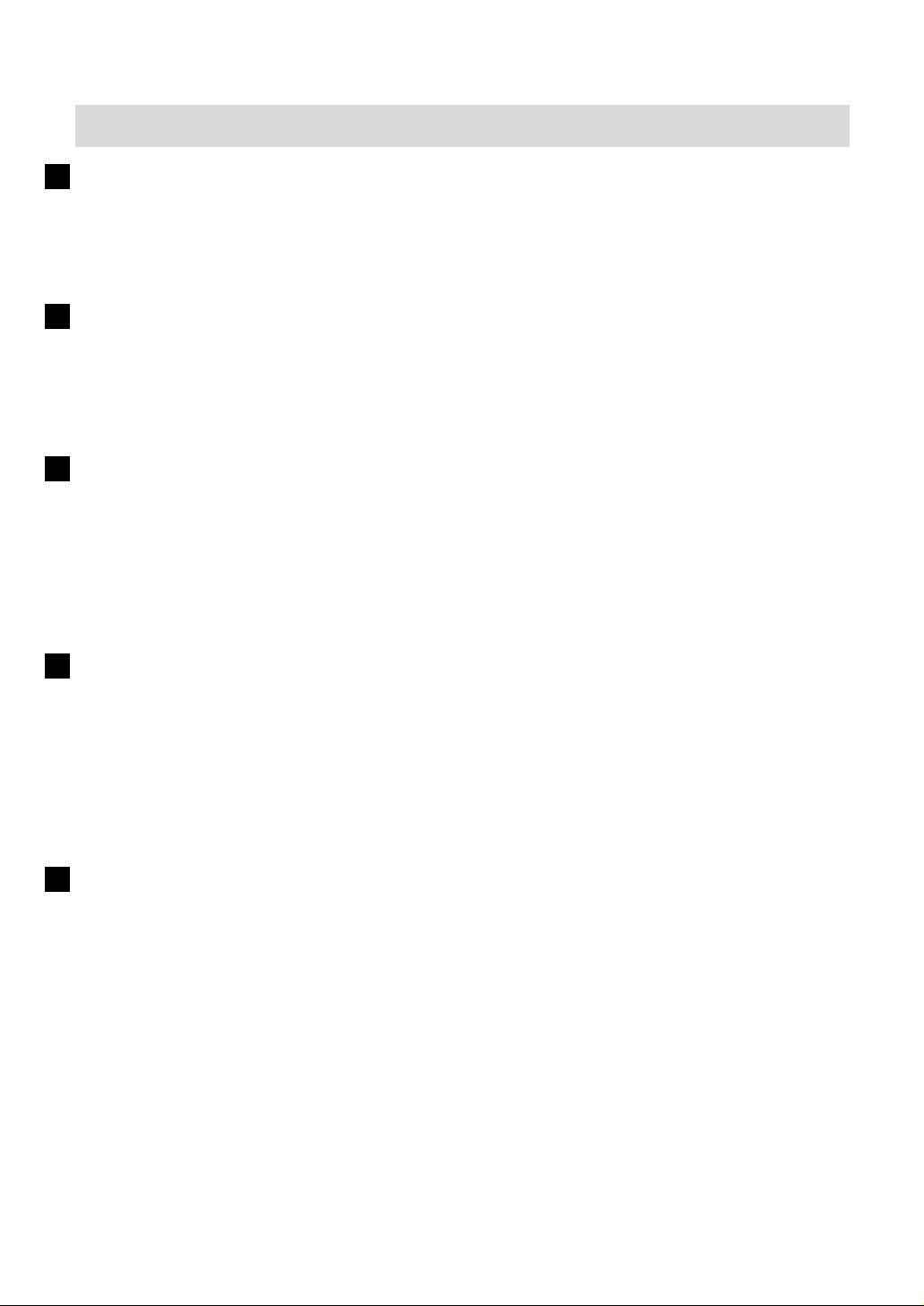
1 • 2 Lexmark X6100 Series でできること
コピー
本機は単体でカラーコピー機として使用することができます。
USB ケーブルでコンピュータに接続した状態でもカラーコピー機として使用できます(⇒ 69 ページの
「コピー機として使う」)。
FAX
本機は単体で FAX 機として使用することができます。
USB ケーブルでコンピュータに接続した状態でも FAX 機として使用できます(⇒ 52 ページの「FAX とし
て使う」)。
印刷
USB ケーブルでコンピュータに接続して、カラーインクジェットプリンタとして使用できます(⇒ 23
ページの「プリンタとして使う」)。アプリケーションで作成したドキュメントを印刷することができます。
別売の Lexmark ネットワークアダプタ※を使用すると、ネットワーク経由で Lexmark X6100 Series から印
刷することもできます。
※ Lexmark ネットワークアダプタは現在、日本国内では販売・サポートを行っておりません。
スキャン(イメージの取り込み)
USB ケーブルでコンピュータに接続して、カラースキャナとして使用できます(⇒ 31 ページの「スキャ
ナとして使う」)。取り込んだイメージは Lexmark フォトエディタ(⇒ 16 ページ)などのアプリケーショ
ンで編集することができます。
同梱の OCR(光学文字認識)ソフト「e.Typist エントリー」を使用して取り込んだイメージをテキスト
データに変換し、ワープロソフトで編集することもできます(⇒ 38 ページの「スキャンしてテキストに変
換する」)。
電子メールにイメージを添付
スキャンして取り込んだイメージを、お使いの電子メールソフトで電子メールに添付して送ることができ
ます(⇒ 90 ページの「イメージを E メールに添付して送る」)。
10
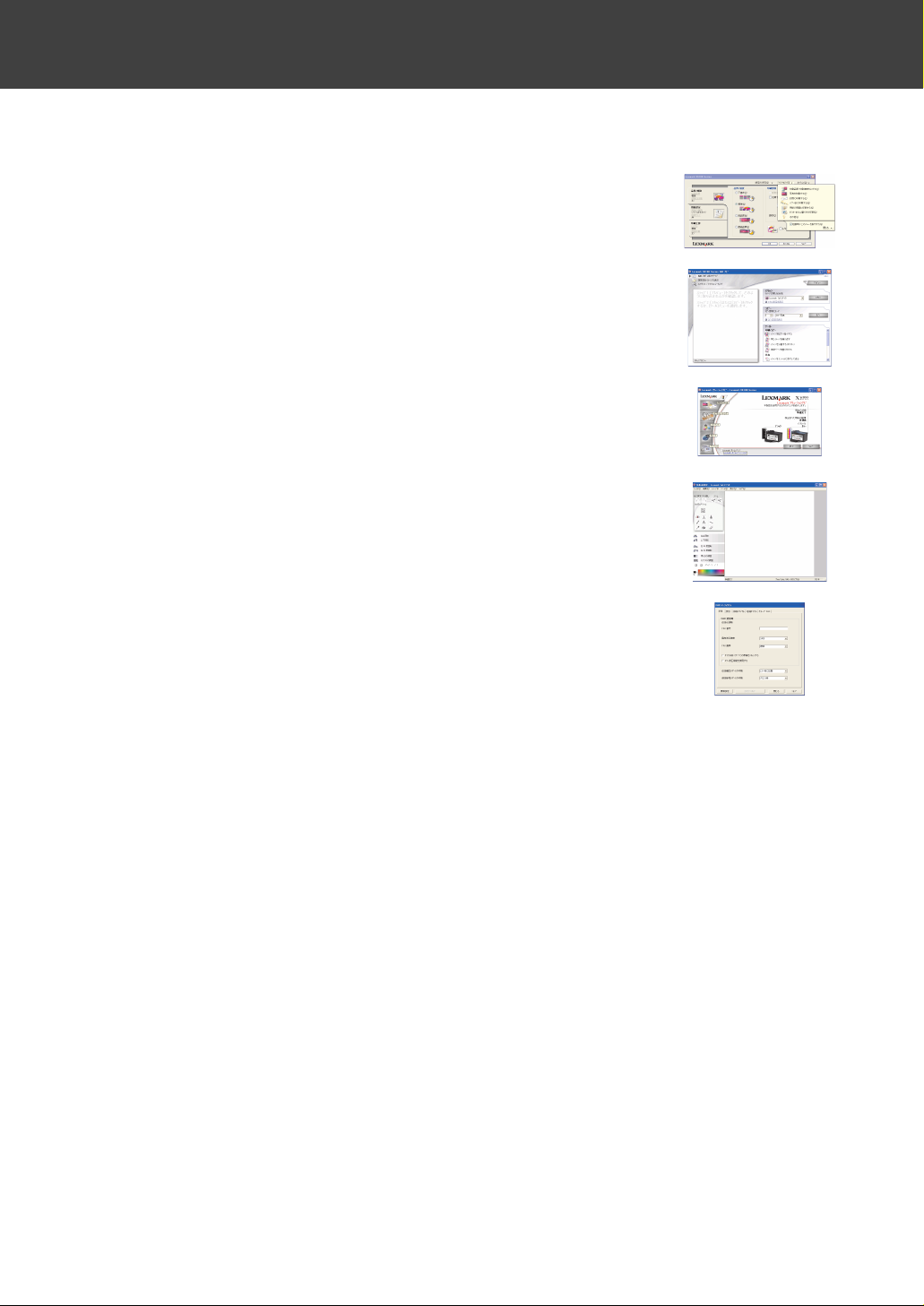
2
付属のソフトウェア
各ソフトウェアの開きかたについては( )内に示すページを参照してください。
■ 印刷設定(プリンタプロパティ)(⇒ 12 ページ)
印刷するドキュメントの内容にあわせて最適な設定をします。
■ Lexmark X6100 Series AIO ナビ(⇒ 14 ページ)
スキャン、コピー、FAX をするときに使用します。
■ Lexmark X6100 Series ソリューションナビ(⇒ 15 ページ)
トラブルシューティングのヘルプ、メンテナンス用のユーティリティなど
本機をより快適に利用するために使用します。
■ Lexmark フォトエディタ(⇒ 16 ページ)
明るさ、コントラスト、方向など、イメージを加工するときに使用します。
複数ページの原稿を一度に取り込むことができます。
■ FAX ユーティリティ(⇒ 17 ページ)
コンピュータから FAX の設定を行うときに使用します。
■ FAX Lexmark X6100 Series(⇒ 57 ページ)
ドキュメントを作成したアプリケーションから印刷せずに直接、FAX で送信
します。
11
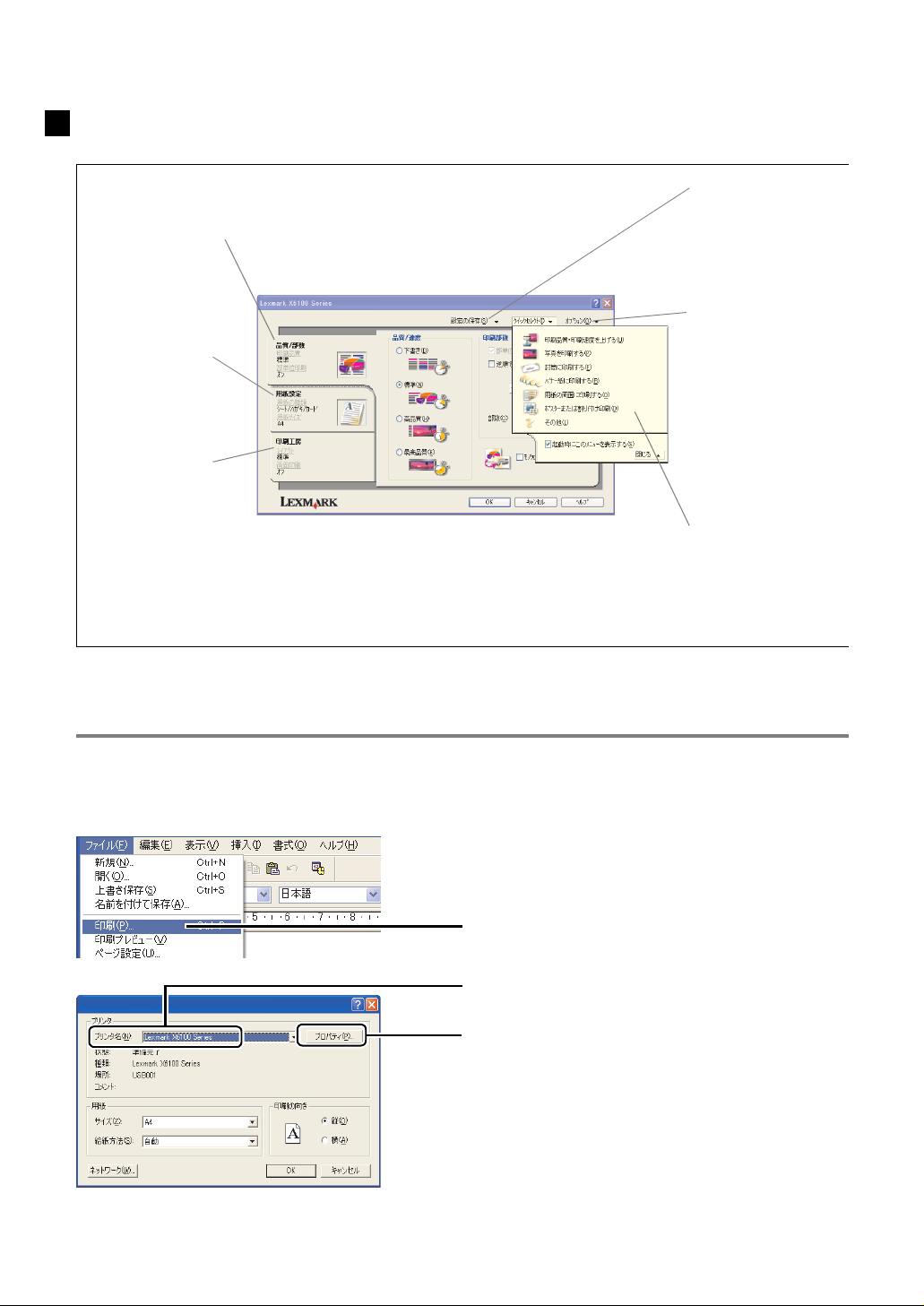
印刷設定(プリンタプロパティ)
[品質 / 部数]タブ
印刷品質、印刷部数、
部単位印刷、逆順で印
刷、モノクロで印刷の
設定を行います。
[用紙設定]タブ
用紙の種類、用紙サイ
ズ、印刷方向を設定し
ます。
[印刷工房]タブ
バナー印刷、左右反転
印刷、割り付け印刷、
ポスター印刷、小冊子
印刷、両面印刷の設定
を行います。
[設定の保存]
メニュー
現在の設定を保存した
り、保存されている設
定に戻したりします。
[オプション]
メニュー
カラーパレットの手動
設定、用紙センサーの
設定、レイアウトオプ
ションの設定、印刷ス
テータスオプションの
変更、ソフトウェアの
バージョンの表示など
を行います。
[クイックセレクト]
メニュー
表示される手順に従っ
て目的に応じた設定を
します。
印刷設定(プリンタプロパティ)は以下の方法で開いて、設定変更することができます。開きかたによっ
て変更の適用範囲が異なります。
アプリケーションから開く
設定変更は作成中のドキュメントにだけ適用されます。現在の設定を[設定の保存]メニューで保存し、
あとで使用することもできます。
1 アプリケーションの[ファイル]メニューから
印刷を実行するメニューを選択します。
2 Lexmark X6100 Series が選択されていることを
確認します。
3 [プロパティ]ボタンをクリックします(ボタン
名はアプリケーションによって異なります)。
12
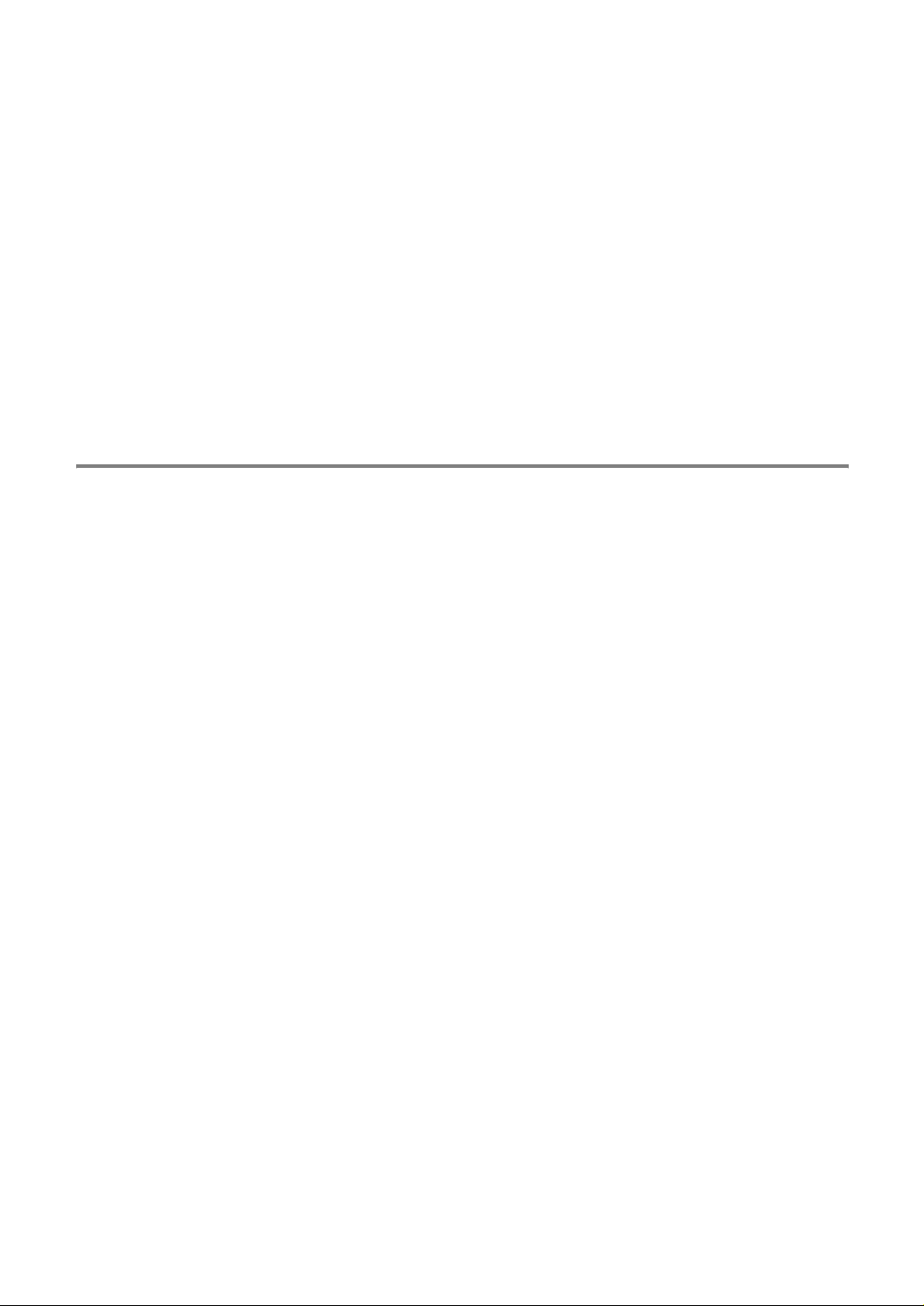
一部のアプリケーションでは、以下の操作を行います。
Windows XP
1 アプリケーションの[ファイル]メニューから印刷を実
行するメニューを選択します。
2 [詳細設定]ボタンをクリックします。
Windows 2000
1 アプリケーションの[ファイル]メニューから印刷を実
行するメニューを選択します。
2 [プリンタ設定]タブをクリックします。
3 [変更]ボタンをクリックします。
Windows から開く
設定変更はユーザーデフォルト設定として保存されます。アプリケーションから設定を変更しない限り、
常にこの設定で印刷されます。
Windows XP
1 [スタート]メニューから([コントロール パネル]→
[プリンタとその他のハードウェア]→)*[プリンタと
FAX]を選択します。
2 Lexmark X6100 Series のアイコンをクリックします。
3 [プリンタのタスク]メニューで[印刷設定の選択]を
クリックします。
* Windows XP Home Edition をお使いの場合は
( )* 内の操作も必要です。
Windows 98/Me/2000
1 [スタート]メニューから[設定]→[プリンタ]を選
択します。
2 Lexmark X6100 Series のアイコンを右クリックします。
3 表示されるメニューで[プロパティ]を選択します。
Windows 2000 の場合は[印刷設定]を選択します。
Windows 98/Me では続けて次の操作も行います。
4 [プリンタ設定]タブをクリックします。
5 [変更]ボタンをクリックします。
13
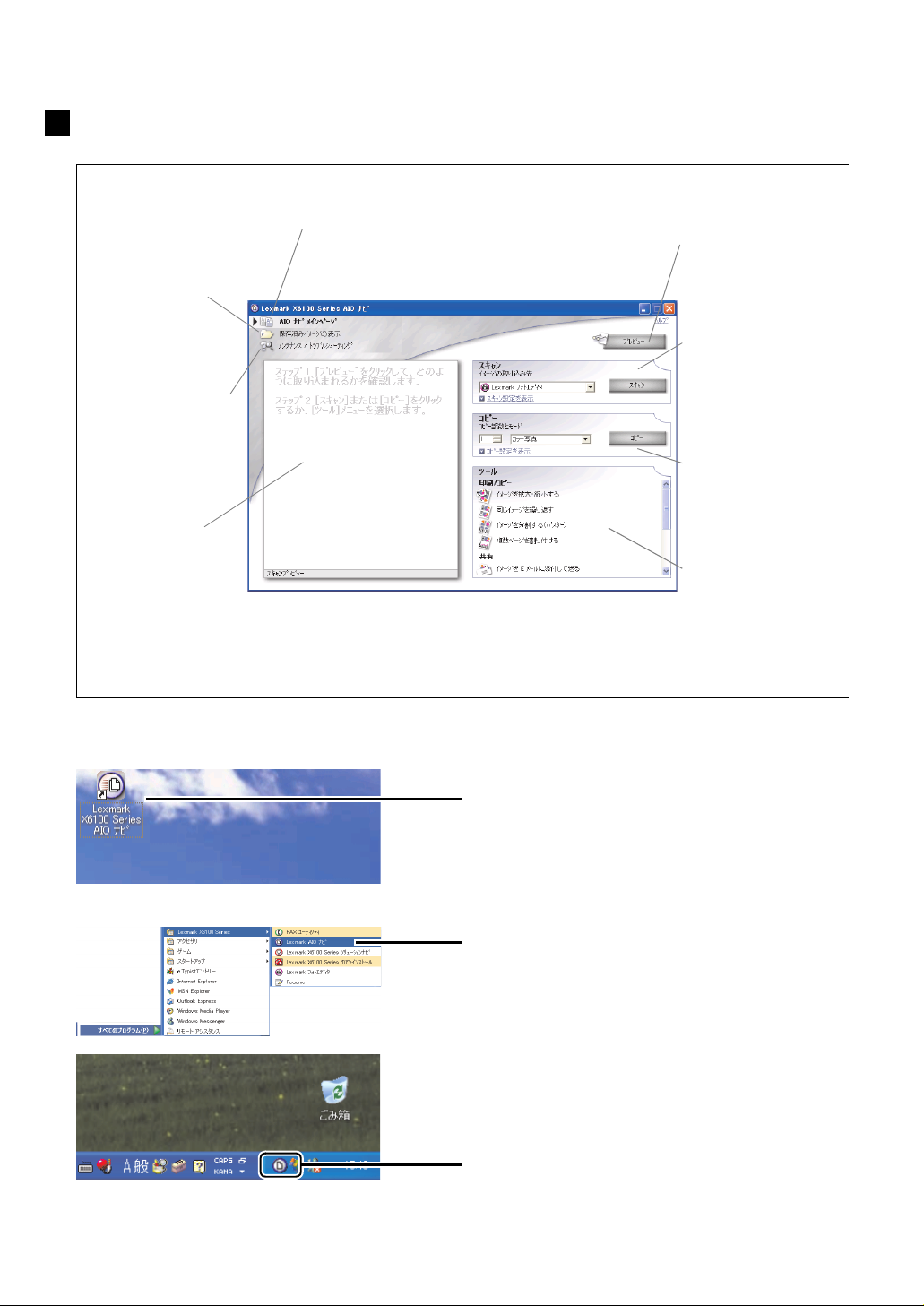
Lexmark X6100 Series AIO ナビ
メインページ
スキャンおよびコピーをする場合に利用します。
保存済みイメージの
表示
すでに保存してあるイ
メージを操作するとき
に利用します。
メンテナンス / トラ
ブルシューティング
ソリューションナビ
(⇒ 15 ページ)への
リンクを表示します。
プレビュー枠
•Lexmark AIOナビの
操作手順を表示しま
す。
• スキャンして取り込
んだイメージを表示
します。
プレビューボタン
スキャンまたはコピーす
るイメージを仮スキャン
します。
スキャンメニュー
取り込み先のアプリケー
ションを選択して[ス
キャン]ボタンをクリッ
クします。
コピーメニュー
部数とモードを選択して
[コピー]ボタンをク
リックします。
ツール
メニューをクリックする
と、タスク実行の手順が
表示されます。
開きかた
方法 1 デスクトップから開く
[Lexmark X6100 Series AIO ナビ]アイコンを
ダブルクリックします。
方法 2 [スタート]メニューから開く
[すべてのプログラム](OS によっては[プログ
ラム])→[Lexmark X6100 Series]→
[Lexmark AIO ナビ]の順にクリックします。
方法 3 通知領域のアイコンから開く
タスクバー右端の通知領域にあるアイコンを
ダブルクリックします。
14
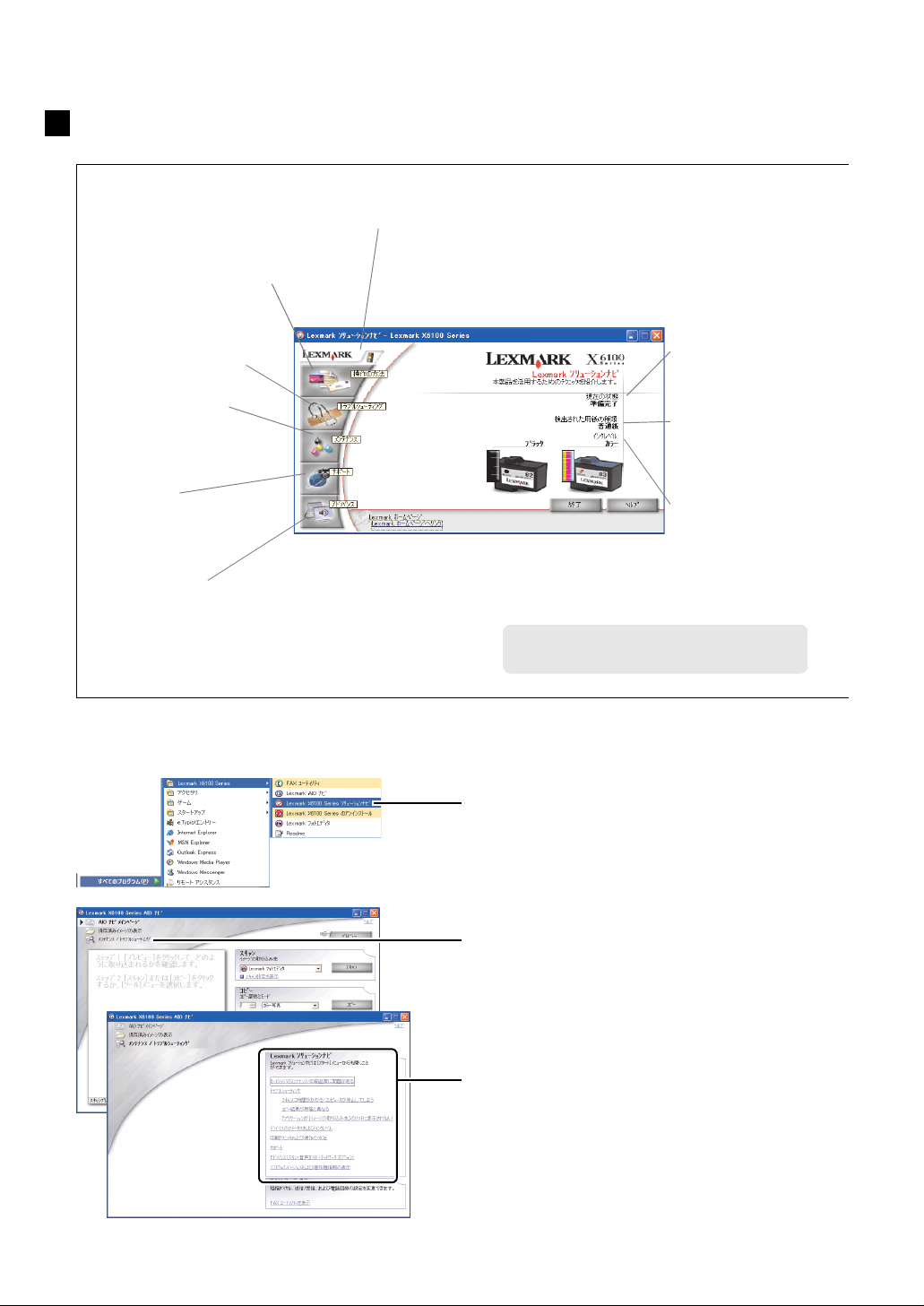
Lexmark X6100 Series ソリューションナビ
メインウィンドウ
操作の方法
印刷、スキャン、コピーの方法
を表示します。また、ヘルプを
検索することもできます。
現在の状態とインクレベルを表示します。
トラブルシューティング
トラブルを解決するためのヘル
プを表示します。
メンテナンス
プリントカートリッジのメンテ
ナンスに使用します。
サポート
Lexmark に問い合わせる方法を
表示します。
アドバンス
ソフトウェアのオプションを変
更したり、デバイスの共有につ
いて調べることができます。
開きかた
現在の状態
デバイスの状態を表示し
ます。
検出された用紙の種類
給紙口にセットされた用
紙の種類を表示します。
インクレベル
プリントカートリッジの
インクレベルを表示しま
す。
メモ : 印刷、スキャン、またはコピー中に
は使用できない機能があります。
方法 1 [スタート]メニューから開く
[すべてのプログラム](OS によっては[プログ
ラム])→[Lexmark X6100 Series]→
[Lexmark X6100 Series ソリューションナビ]
の順にクリックします。
方法 2Lexmark AIOナビから開く
(1)メインページで[メンテナンス / トラブル
シューティング]をクリックします。
(2)表示される画面でメニューをクリックします。
15
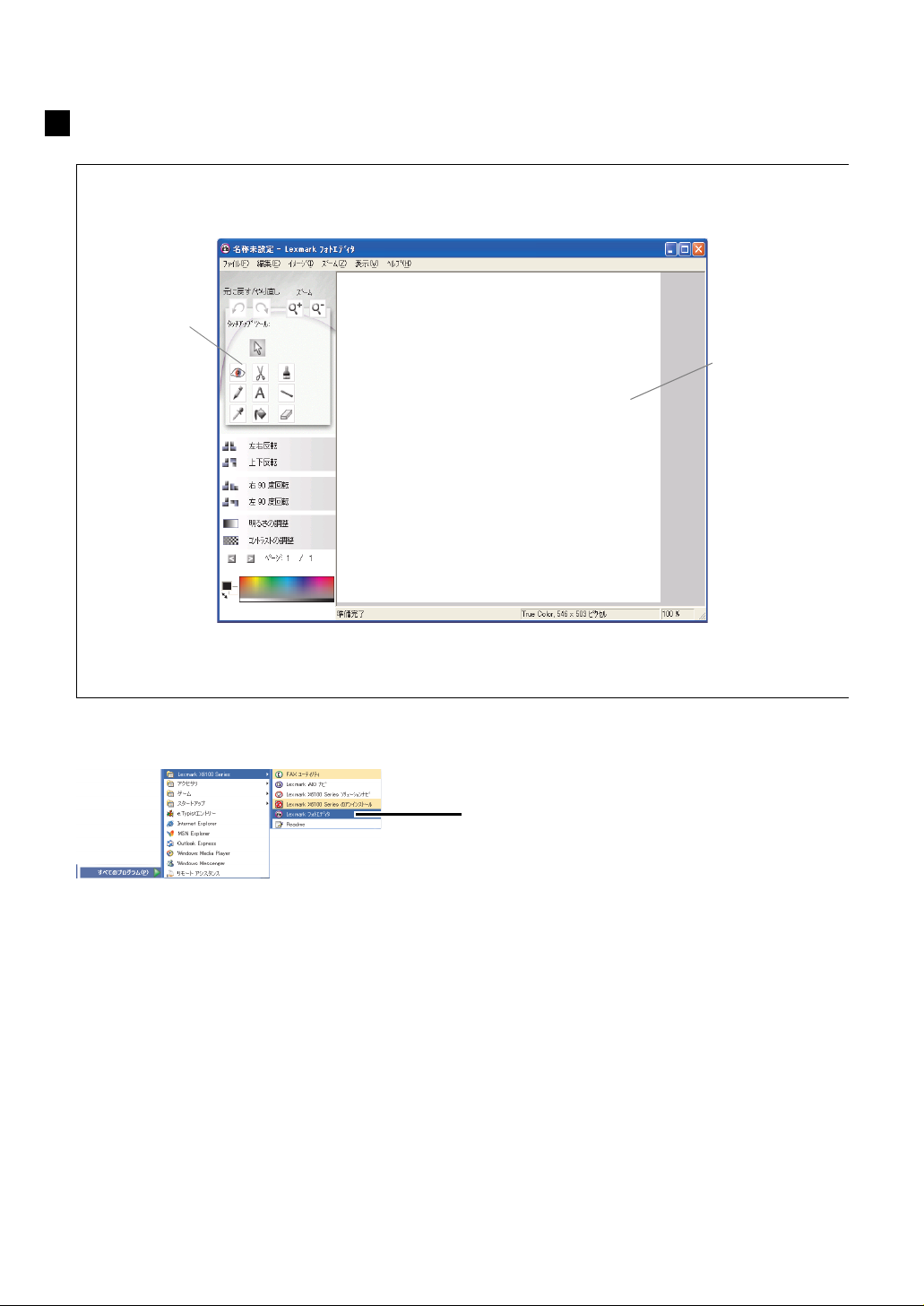
Lexmark フォトエディタ
タッチアップ
ツール
イメージの加工に
使用します。
イメージを表示し
ます。
開きかた
[すべてのプログラム](OS によっては[プログラ
ム])→[Lexmark X6100 Series]→[Lexmark フォ
トエディタ]の順にクリックします。
16
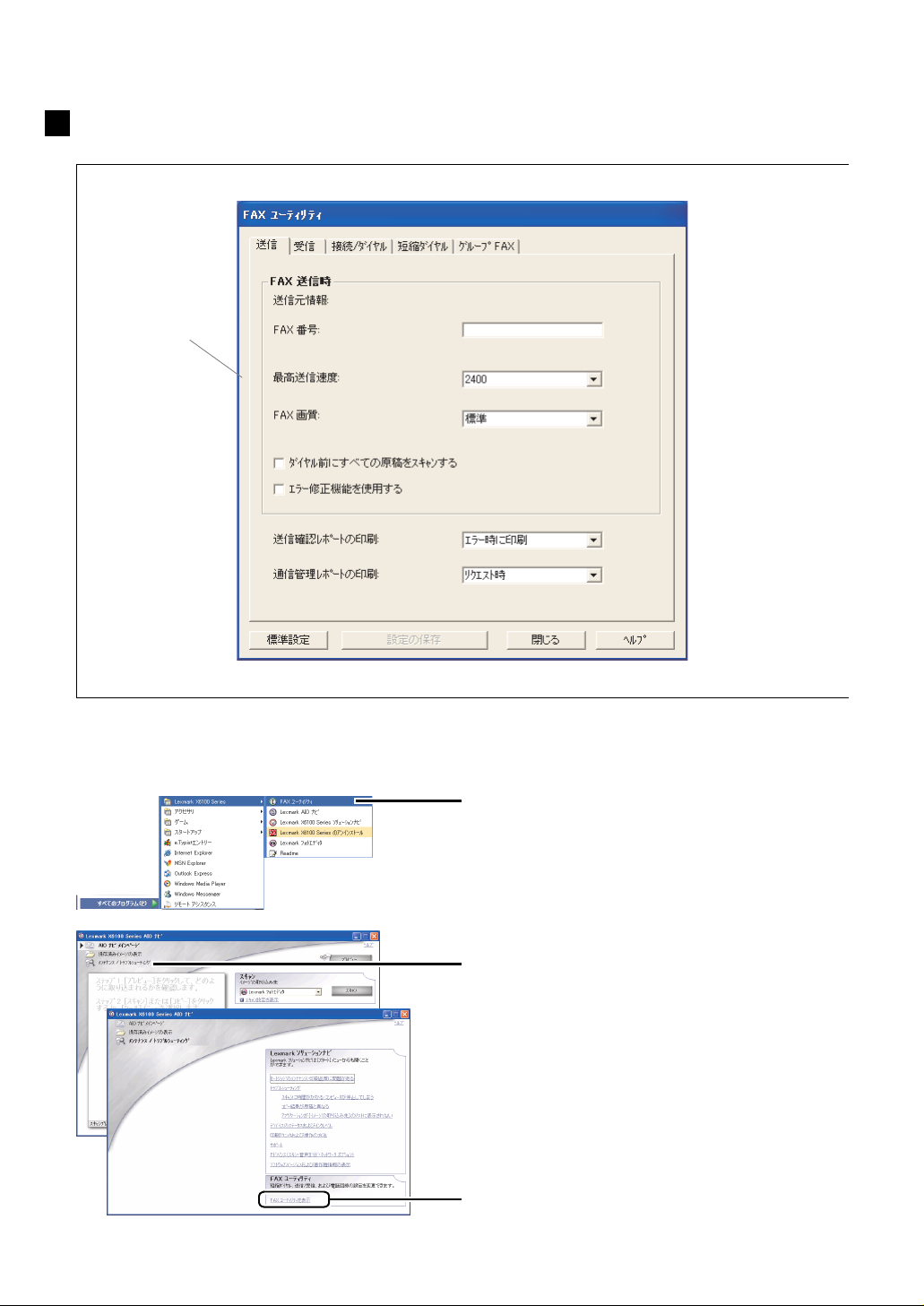
FAX ユーティリティ
短縮ダイヤル、
送信 / 受信およ
び電話回線の
設定をします。
開きかた
方法 1 [スタート]メニューから開く
[すべてのプログラム](OS によっては[プログ
ラム])→[Lexmark X6100 Series]→[FAX
ユーティリティ]の順にクリックします。
方法 2Lexmark AIOナビから開く
(1)メインページで[メンテナンス / トラブル
シューティング]をクリックします。
(2)[FAX ユーティリティを表示]をクリックしま
す。
17
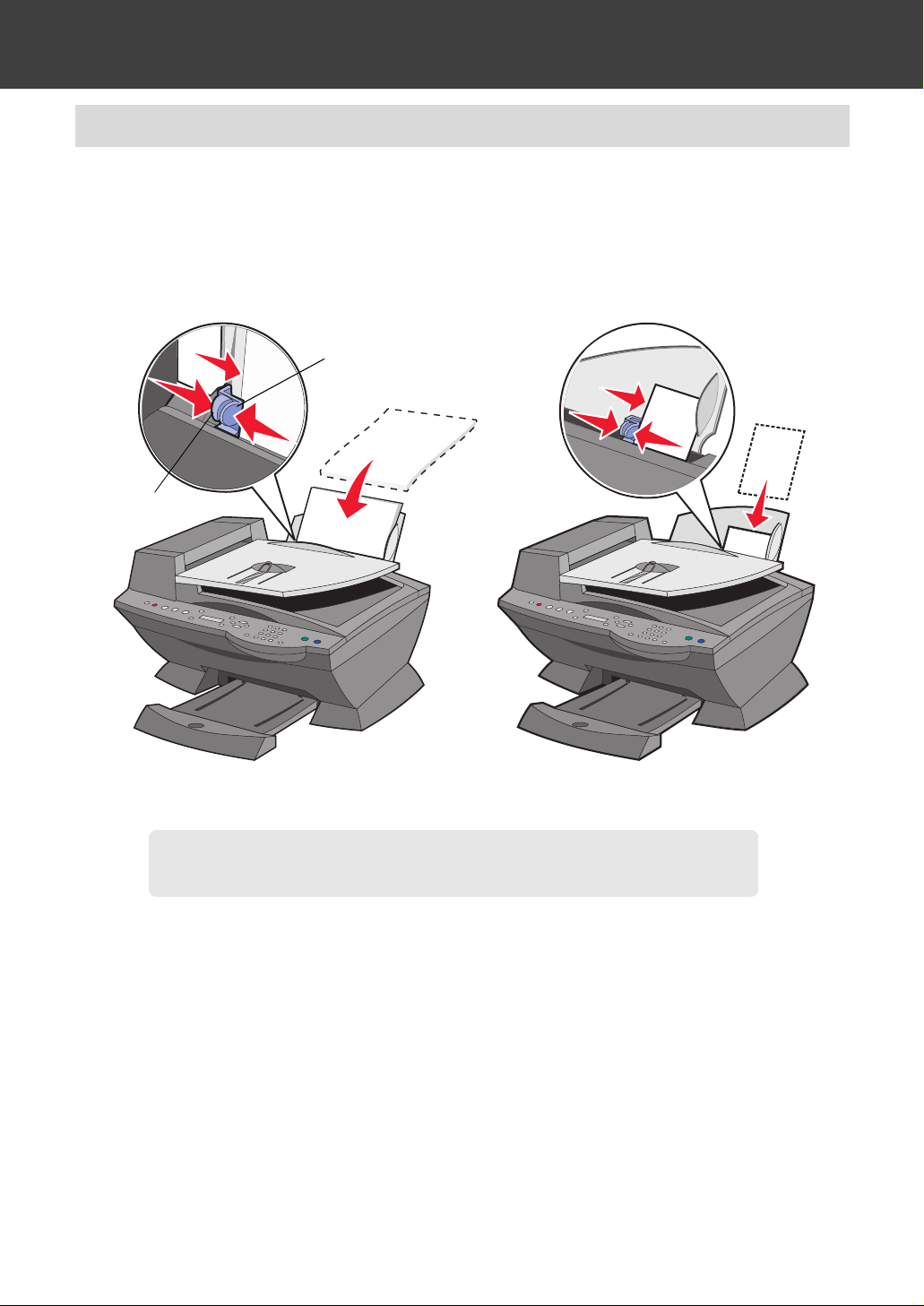
3
基本操作を理解する
3 • 1 用紙をセットする - コピー、印刷、FAX
コピー機またはプリンタ、FAX 機として使用する場合は、以下の手順で給紙口に用紙をセットします。
1 用紙の印刷面を手前に向け、給紙口の右端にそろえてセットします。
2 用紙ガイドとリリースレバーをいっしょにつまみながらスライドさせて、用紙の幅にあわせます。
ハガキやフォトカードなどの場合
用紙ガイド
リリース
レバー
印
刷
面
18
メモ : 給紙口に用紙を押し込まないようにしてください。
ハガキやフォトカードなどカード状の用紙をセットする場合は、短い辺から送り込ま
れるようにし、少なくとも 10 枚程度の用紙をセットするようにしてください。
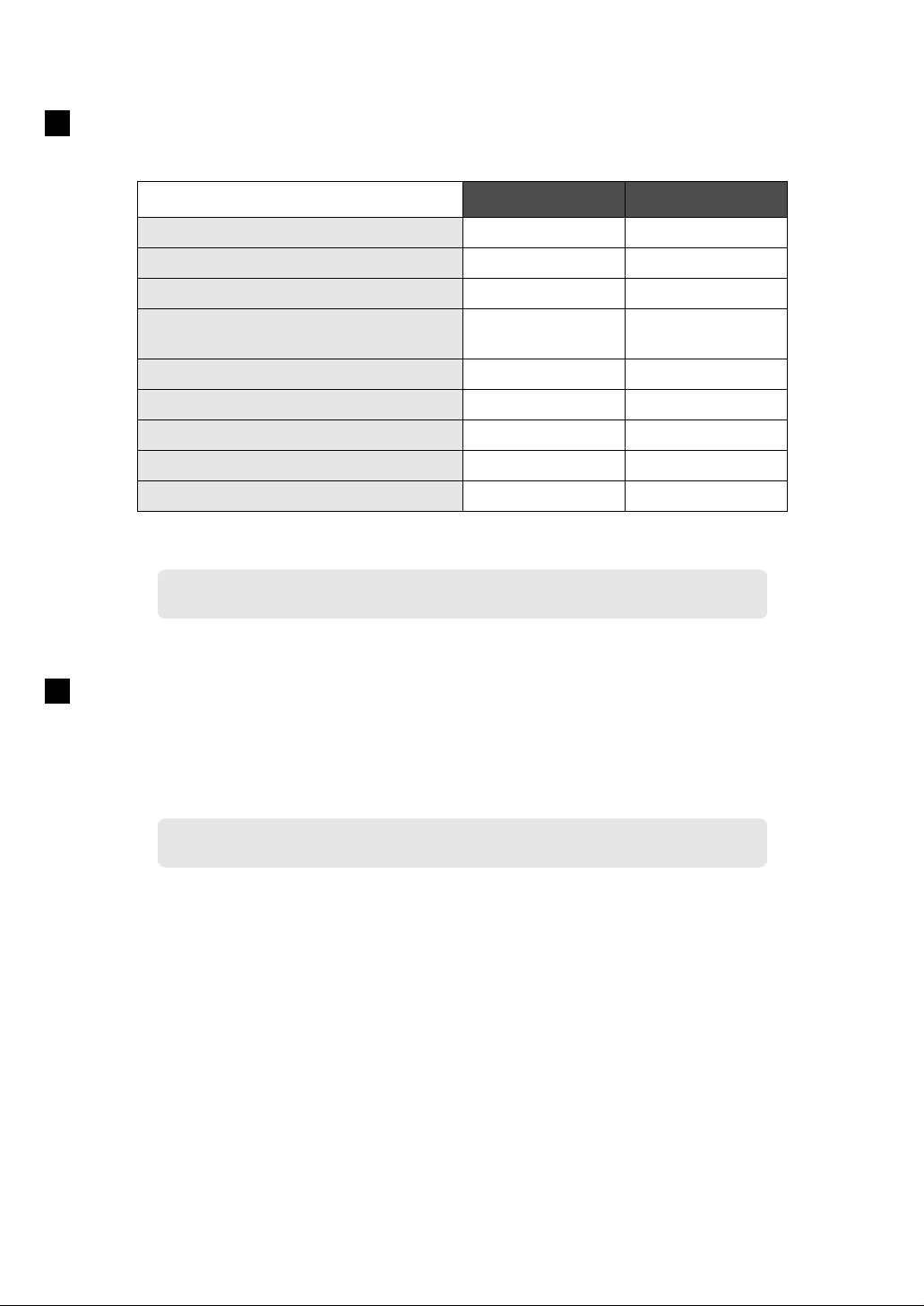
給紙可能な用紙とその枚数
用紙の種類
普通紙
ハガキ
封筒
フォトカード、グリーティングカード、
インデックスカード、ポストカード
OHP フィルム
アイロンプリント紙
フォトペーパー / 光沢紙
ラベルシート
バナー紙
メモ : バナー紙のセット方法については 28 ページの「バナー紙に印刷する」を参照してく
ださい。
用紙センサーを理解する
枚数 厚さ
約 100 枚
約 30 枚
約 10 枚
約 10 枚
約 10 枚
約 25 枚
約 25 枚
約 25 枚
約 20 枚
0.071 - 0.191 mm
0.071 - 0.215 mm
0.178 - 0.635 mm
0.178 - 0.635 mm
0.100 - 0.110 mm
0.071 - 0.191 mm
0.071 - 0.191 mm
0.071 - 0.191 mm
0.071 - 0.191 mm
本機には用紙センサーが装備されています。普通紙、コート紙、フォトペーパー / 光沢紙、OHP フィルム
を給紙口にセットすると、用紙の種類を感知して自動的に最適な設定で出力します。用紙センサーの使い
かたの詳細は 136 ページの「用紙センサーを使いこなす」を参照してください。
メモ : 用紙センサーは用紙サイズを検出しません。用紙サイズは手動で設定する必要があり
ます。
19
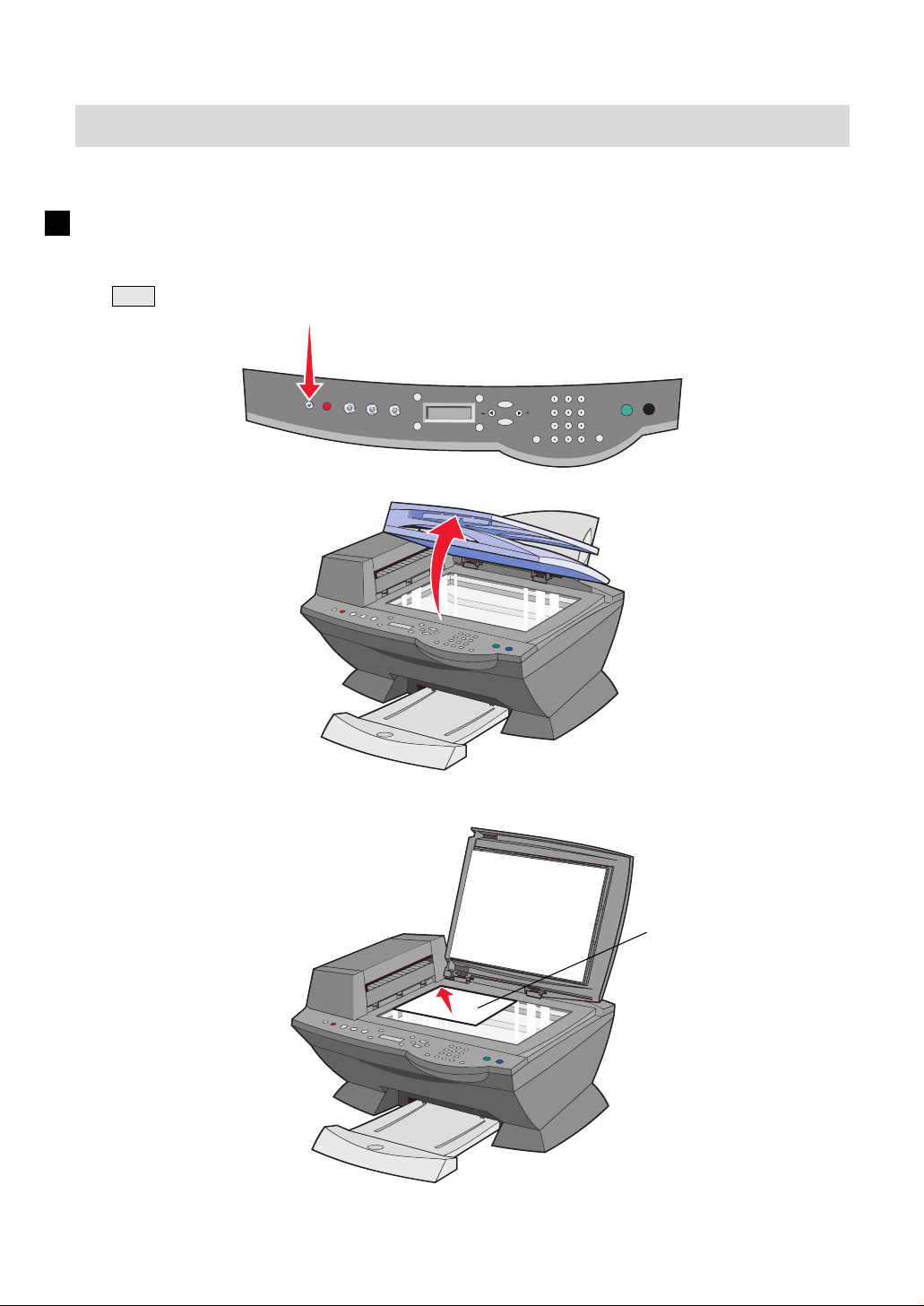
3 • 2 原稿をセットする - コピー、スキャン、FAX
コピー機またはスキャナ、FAX 機として使用する場合は、以下の手順で原稿をセットします。
原稿台にセットする
1
原稿を用意します。
電源
2 ボタンを押して、電源をオンにします。
3 原稿カバーを開きます。
20
4 コピー、スキャン、または FAX 送信する面を下に向け、原稿をガラス面の左上の隅(矢印)にあわせ
てセットします。
原稿
5 原稿が動かないように注意しながら、原稿カバーを静かに閉じます。
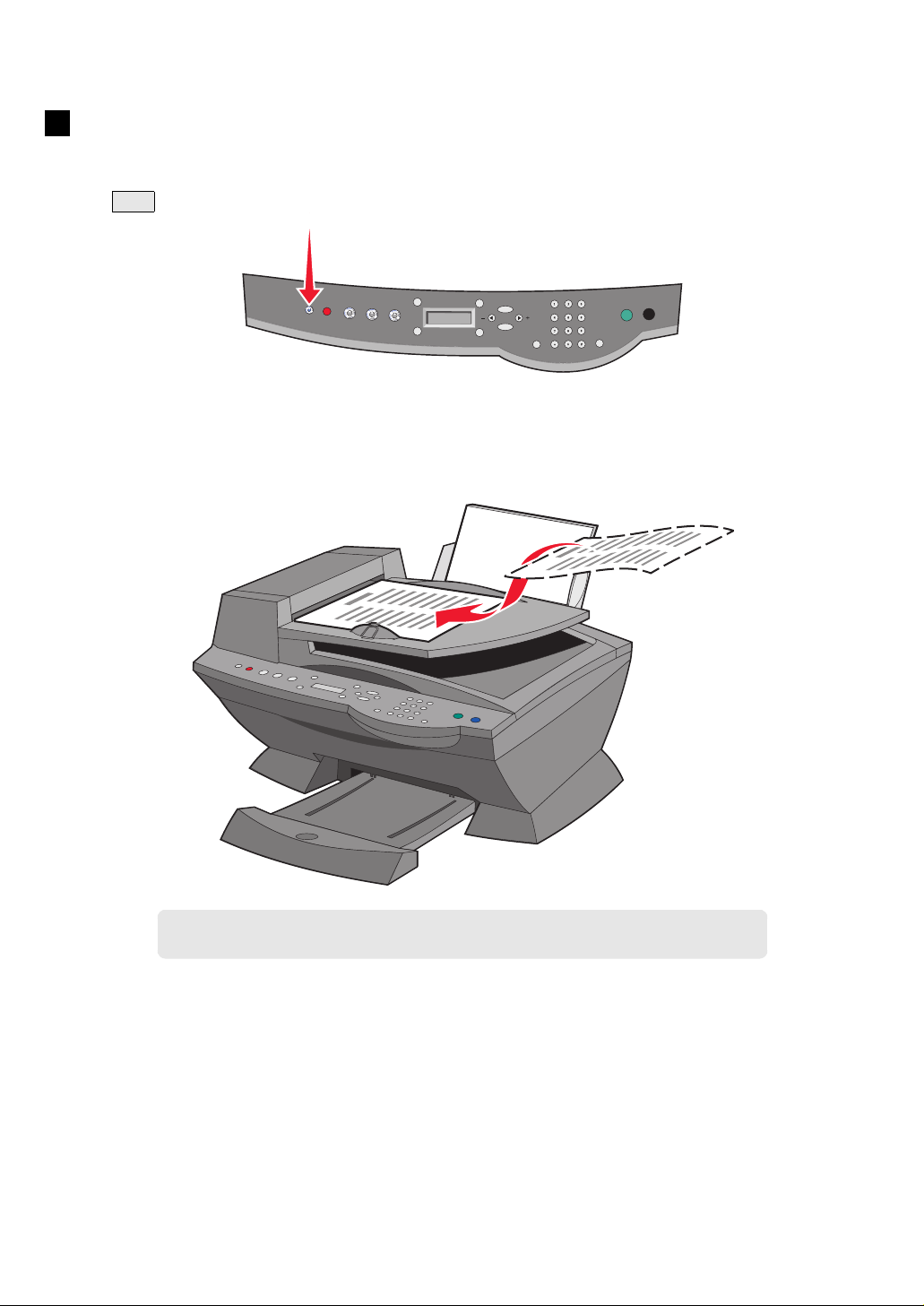
ADF(自動給紙装置)にセットする
1 原稿を用意します。
電源
2 ボタンを押して、電源をオンにします。
3 コピー、スキャン、または FAX 送信する面を上にして、ADF に原稿をセットします。ADF には約
50 枚まで原稿をセットできます。
メモ : ADF にセットできる原稿のサイズは A4 または US レター、US リーガルサイズのみ
です。
21
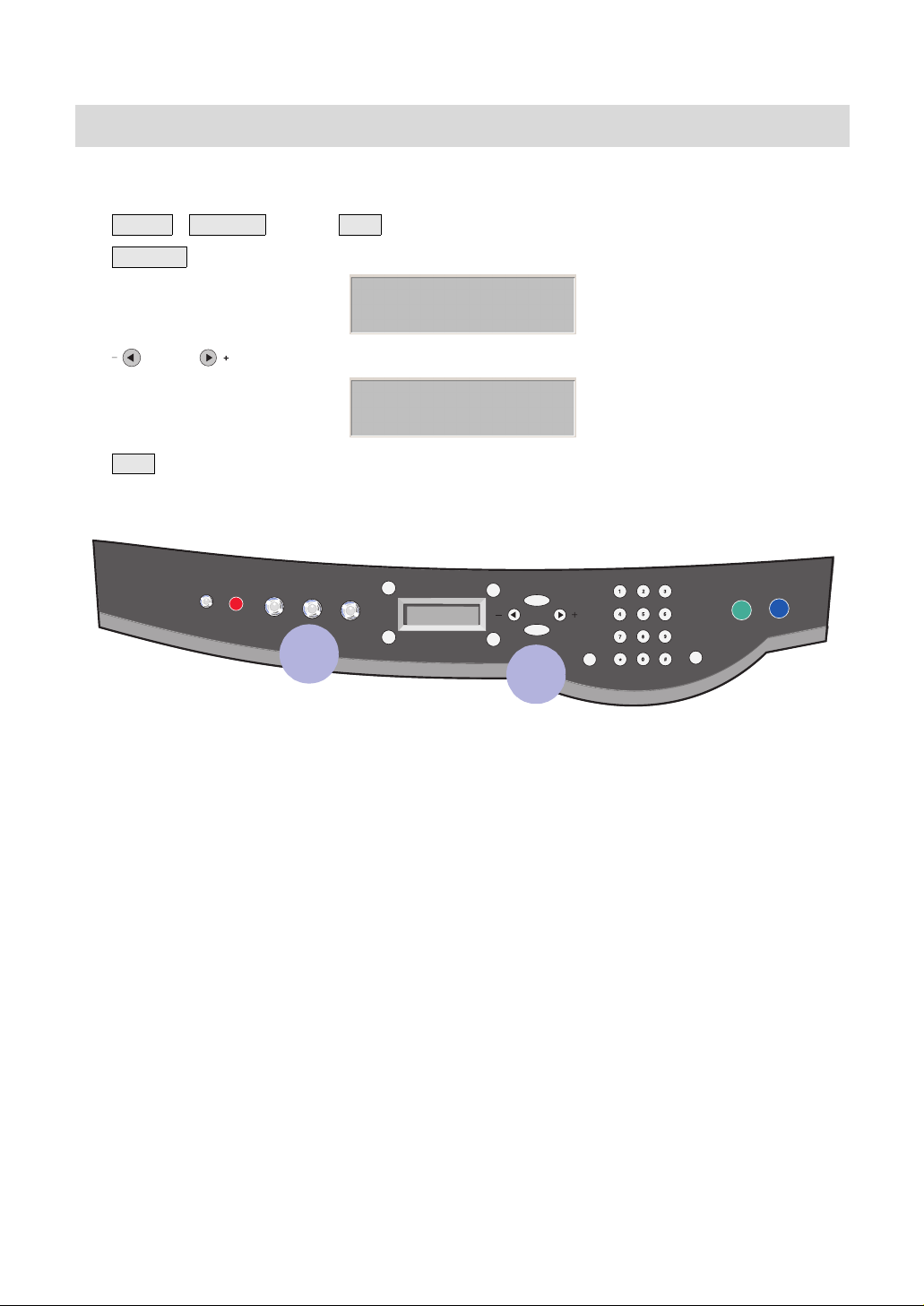
3 • 3 操作パネルを使用する
操作パネルは以下のように使用します(液晶ディスプレイを図示するために、架空のメニューを使用して
います)。
コピー スキャン
1 、 、または ボタンを押して、モードを切り換えます。
メニュー
2 ボタンを繰り返し押して、設定するメニューを表示します。
FAX
メニュー
▲
▲
オプション 0
3 または を繰り返し押して、目的のオプションを表示します。
設定
4 ボタンを押して選択します。
メニュー
オプション 3
▲
▲
5 オプションによっては、テンキーを使用して情報を入力します。
1
2
22
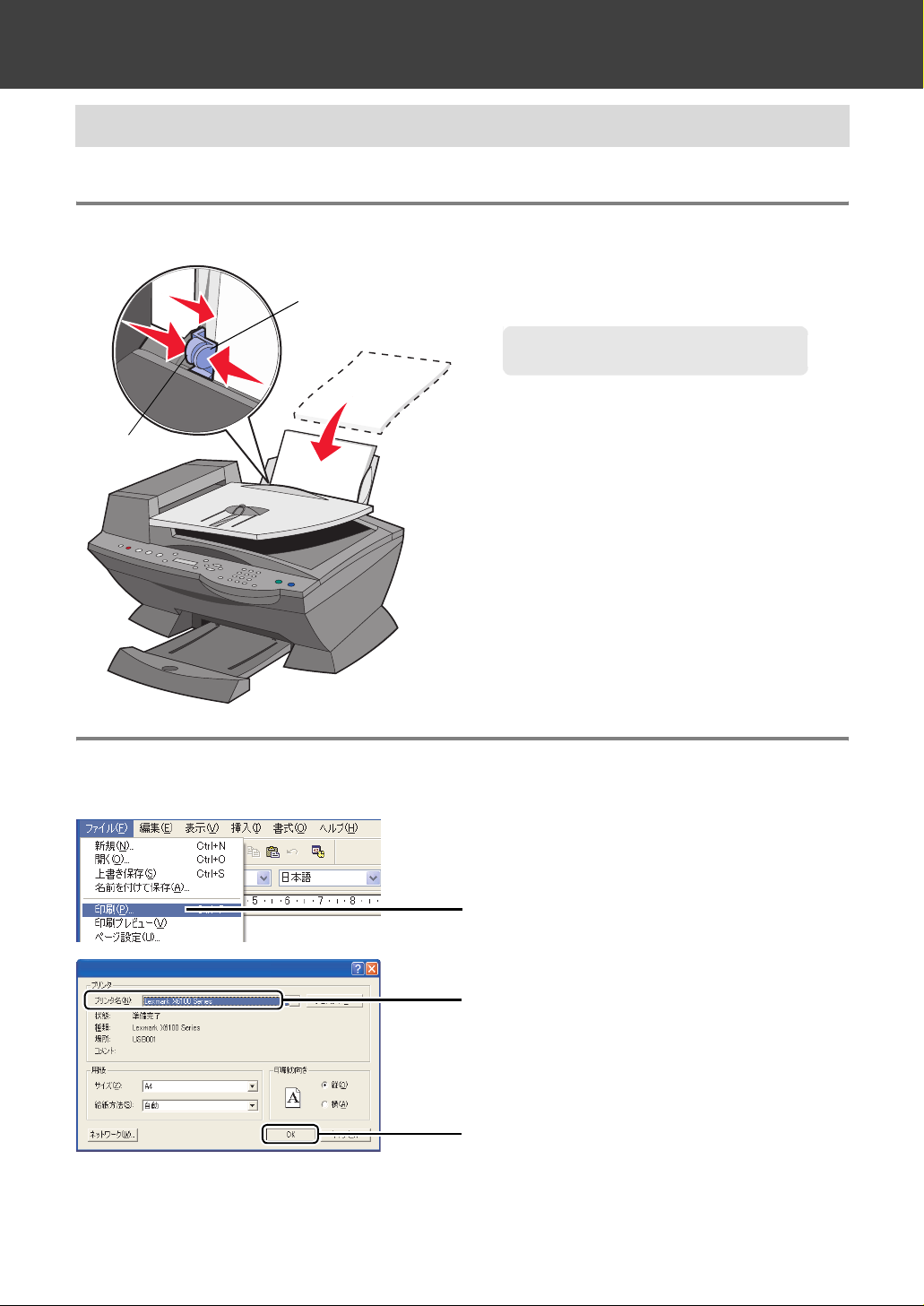
4
プリンタとして使う
4 • 1 印刷する
A4 サイズの普通紙に標準の品質で印刷する場合は、以下のように操作します。
ステップ 1 用紙をセットする
1 用紙の印刷面を手前に向け、給紙口の右端にそ
ろえてセットします。普通紙は約 100 枚まで
セットできます。
メモ : 給紙口に用紙を押し込まないように
してください。
2 用紙ガイドとリリースレバーをいっしょにつまみ
ながらスライドさせて、用紙の幅にあわせます。
リリース
レバー
用紙ガイド
印
刷
面
ステップ 2 印刷する
1 アプリケーションでドキュメントを作成します。
2 [ファイル]メニューから印刷を実行するメ
ニューを選択します。
3 Lexmark X6100 Series が選択されていることを
確認します。
4 [OK]ボタンをクリックします(ボタン名はア
プリケーションによって異なります)。
23
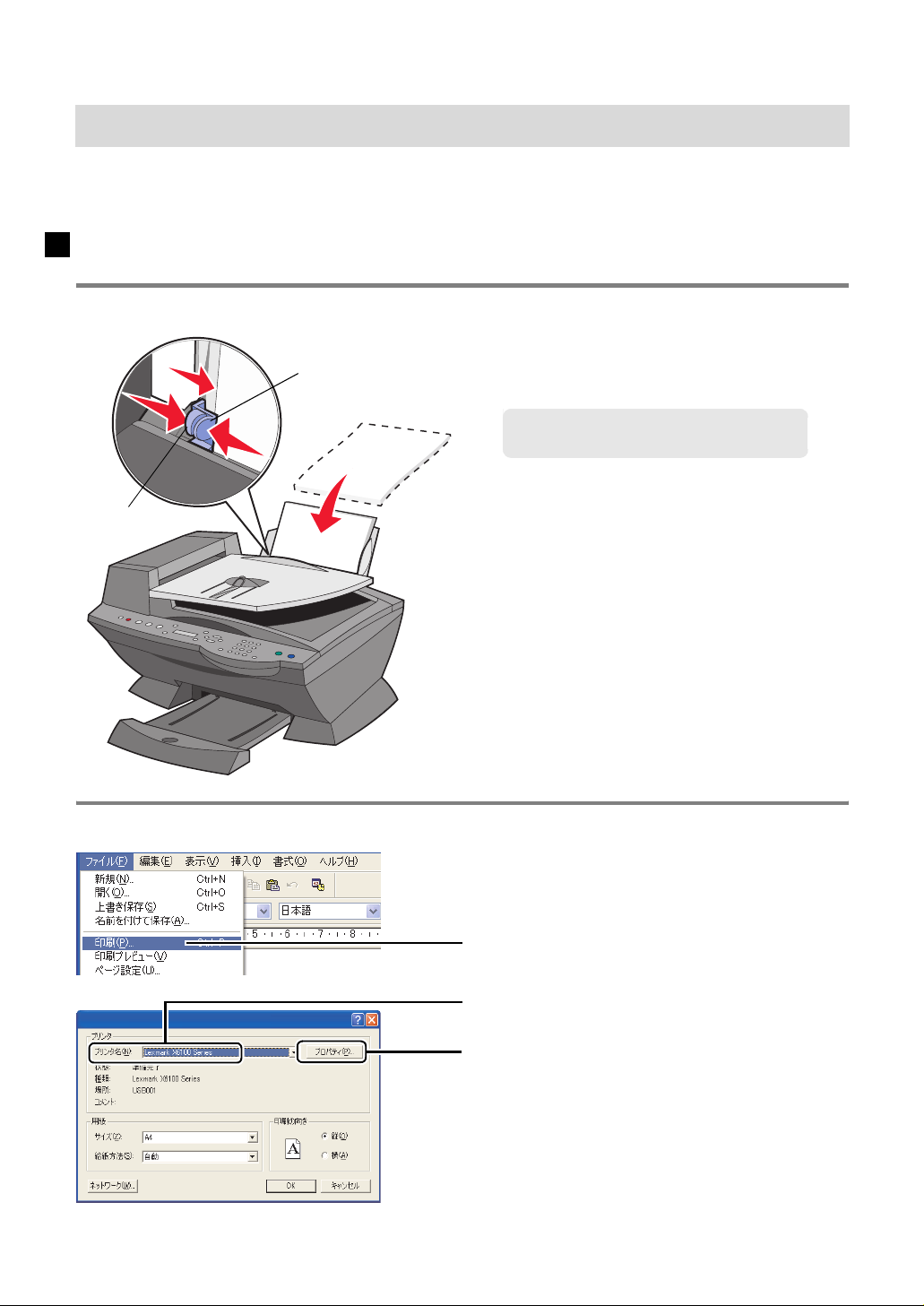
4 • 2 最適な設定で印刷する
A4 以外のサイズの用紙や普通紙以外の用紙に印刷する場合は、印刷設定(プリンタプロパティ)を変更し
ます。例として、写真を印刷する場合とハガキに印刷する場合を説明します。
写真を印刷する
ステップ 1 用紙をセットする
1 用紙の印刷面を手前に向け、給紙口の右端にそ
用紙ガイド
ろえてセットします。フォトペーパー / 光沢紙
は約 25 枚までセットできます。
メモ : 給紙口に用紙を押し込まないように
してください。
2 用紙ガイドとリリースレバーをいっしょにつまみ
リリース
レバー
印
刷
面
ステップ 2 印刷設定(プリンタプロパティ)を変更する
ながらスライドさせて、用紙の幅にあわせます。
1 アプリケーションでドキュメントを作成します。
2 [ファイル]メニューから印刷を実行するメ
ニューを選択します。
24
3 Lexmark X6100 Series が選択されていることを
確認します。
4 [プロパティ]ボタンをクリックします(ボタン
名はアプリケーションによって異なります)。
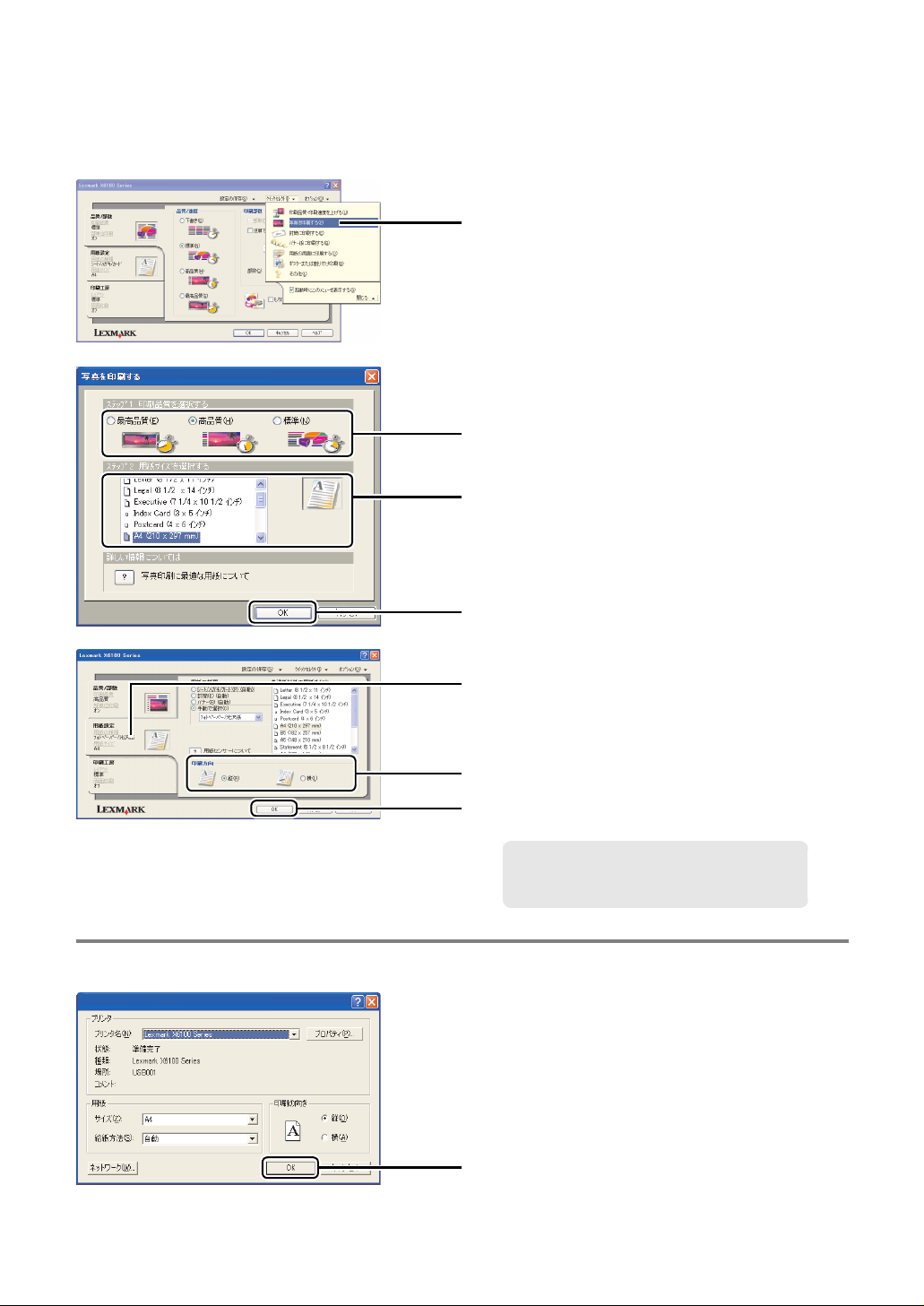
5 [写真を印刷する]を選択します。
6 [高品質]または[最高品質]を選択します。
7 給紙口にセットした用紙のサイズを選択します。
8 [OK]をクリックします。
9 [用紙設定]タブをクリックします。
ステップ 3 印刷する
10印刷方向を選択します。
11[OK]をクリックします。
メモ : アプリケーションでの設定が印刷設
定(プリンタプロパティ)での設定
よりも優先される場合があります。
[OK]ボタンをクリックします(ボタン名はアプリ
ケーションによって異なります)。
25
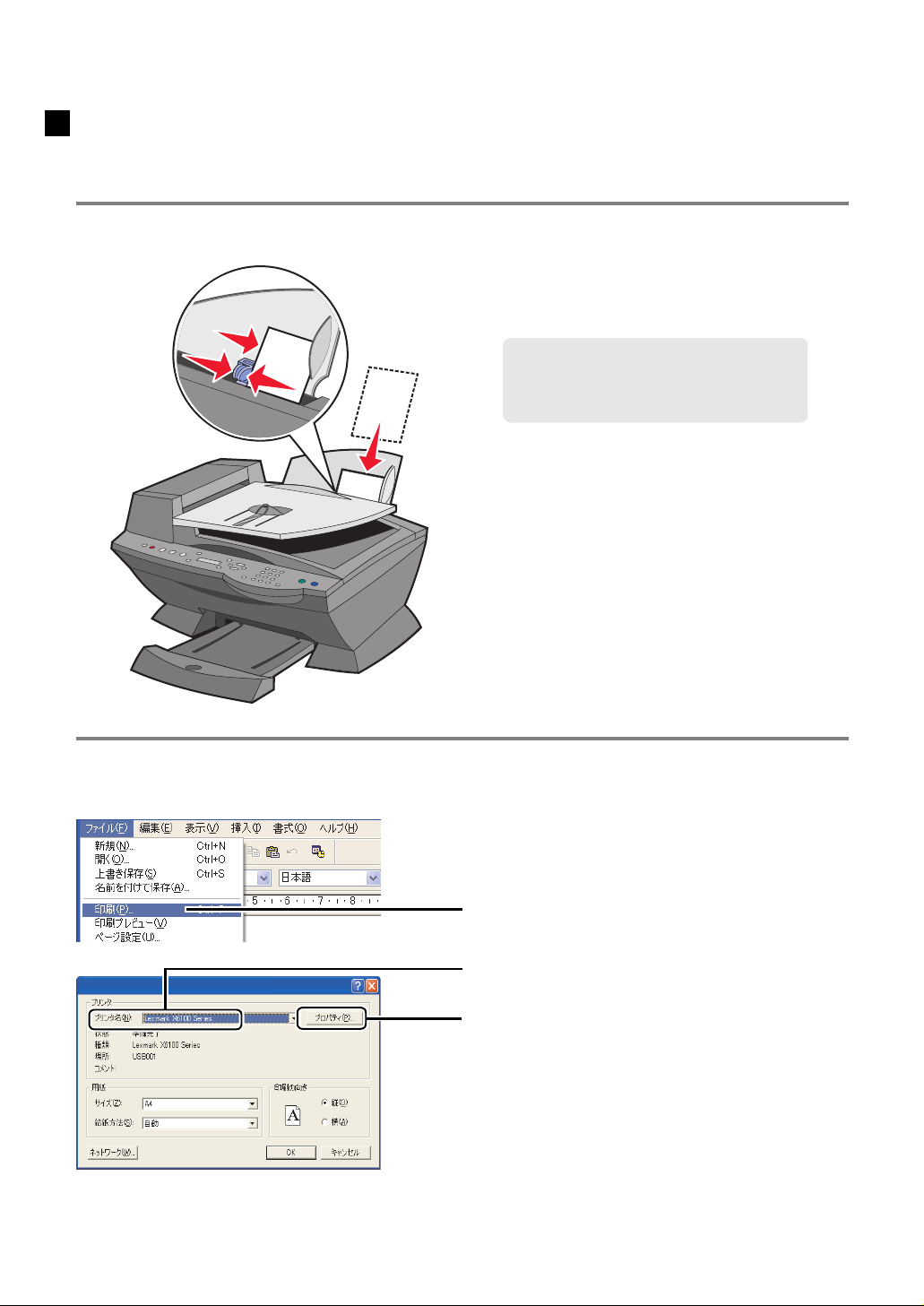
ハガキに印刷する
インクジェットプリンタ専用のハガキのご使用をお勧めします。
ステップ 1 用紙をセットする
1 ハガキの印刷面を手前に向けて、プリンタ内に
短い辺から送り込まれるようにセットします。
給紙口の右端にそろえてください。約 30 枚まで
セットできます。
メモ : 給紙口に用紙を押し込まないように
してください。
また、少なくとも 10 枚程度のハガキ
をセットするようにしてください。
2 用紙ガイドとリリースレバーをいっしょにつま
みながらスライドさせて、ハガキの幅にあわせ
ます。
ステップ 2 印刷設定(プリンタプロパティ)を変更する
1 アプリケーションでドキュメントを作成します。
26
2 [ファイル]メニューから印刷を実行するメ
ニューを選択します。
3 Lexmark X6100 Series が選択されていることを
確認します。
4 [プロパティ]ボタンをクリックします(ボタン
名はアプリケーションによって異なります)。
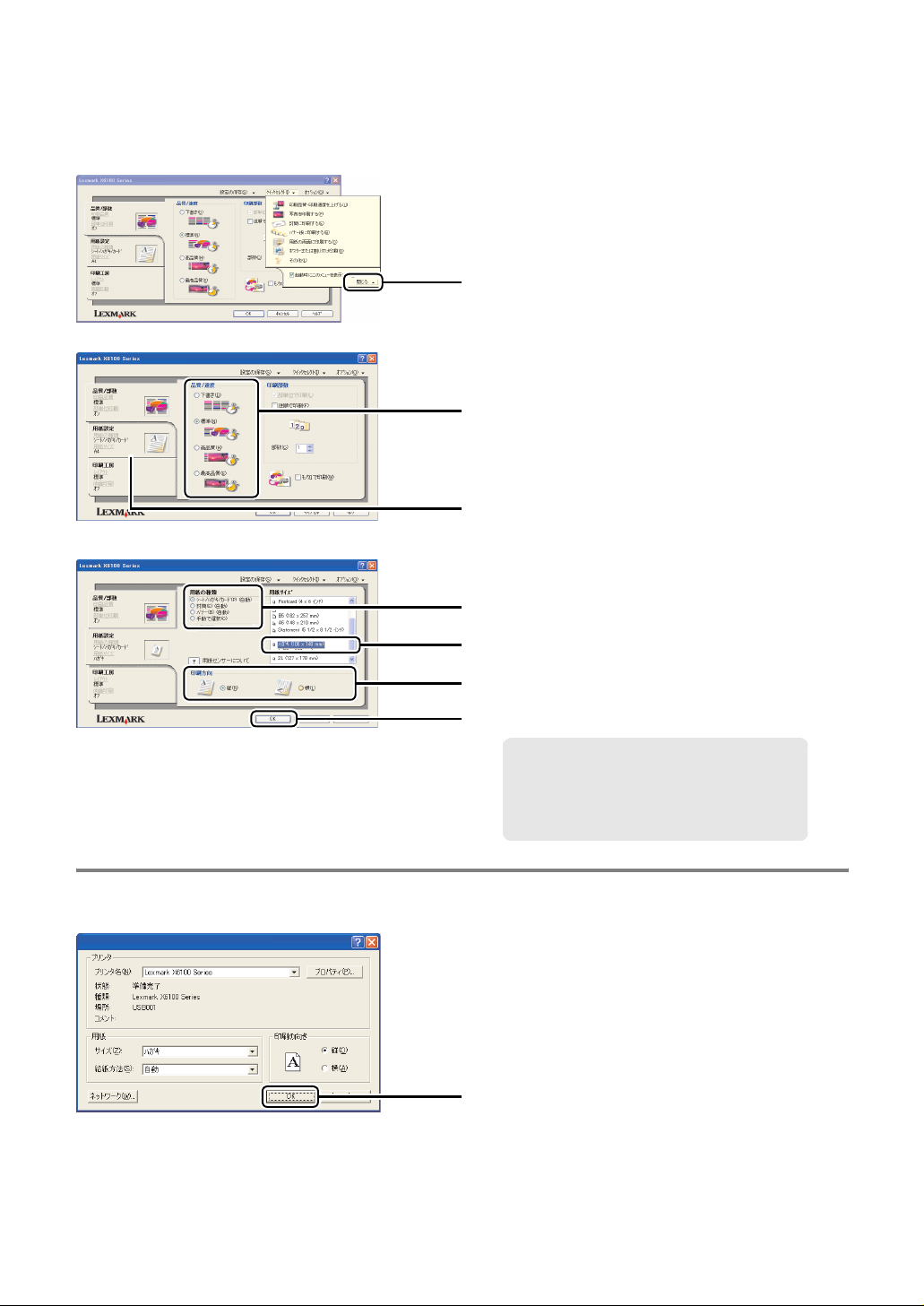
5 [閉じる]をクリックします。
6 印刷内容によって印刷品質を選択します。
テキストだけであれば[標準]または[高品質]
を、グラフィックスや写真を含む場合は[高品
質]または[最高品質]を選択します。
7 [用紙設定]タブをクリックします。
8 [シート / ハガキ / カード(自動)]が選択され
ていることを確認します。
9 [用紙サイズ]で[ハガキ]を選択します。
10印刷方向を選択します。
11[OK]をクリックします。
ステップ 3 印刷する
メモ : 印刷結果が予想と異なる場合は[手
動で選択]をクリックし、[フォト
ペーパー / 光沢紙]、[グリーティング
カード]、[コート紙]のいずれかを
選択してください。
[OK]ボタンをクリックします(ボタン名はアプリ
ケーションによって異なります)。
27
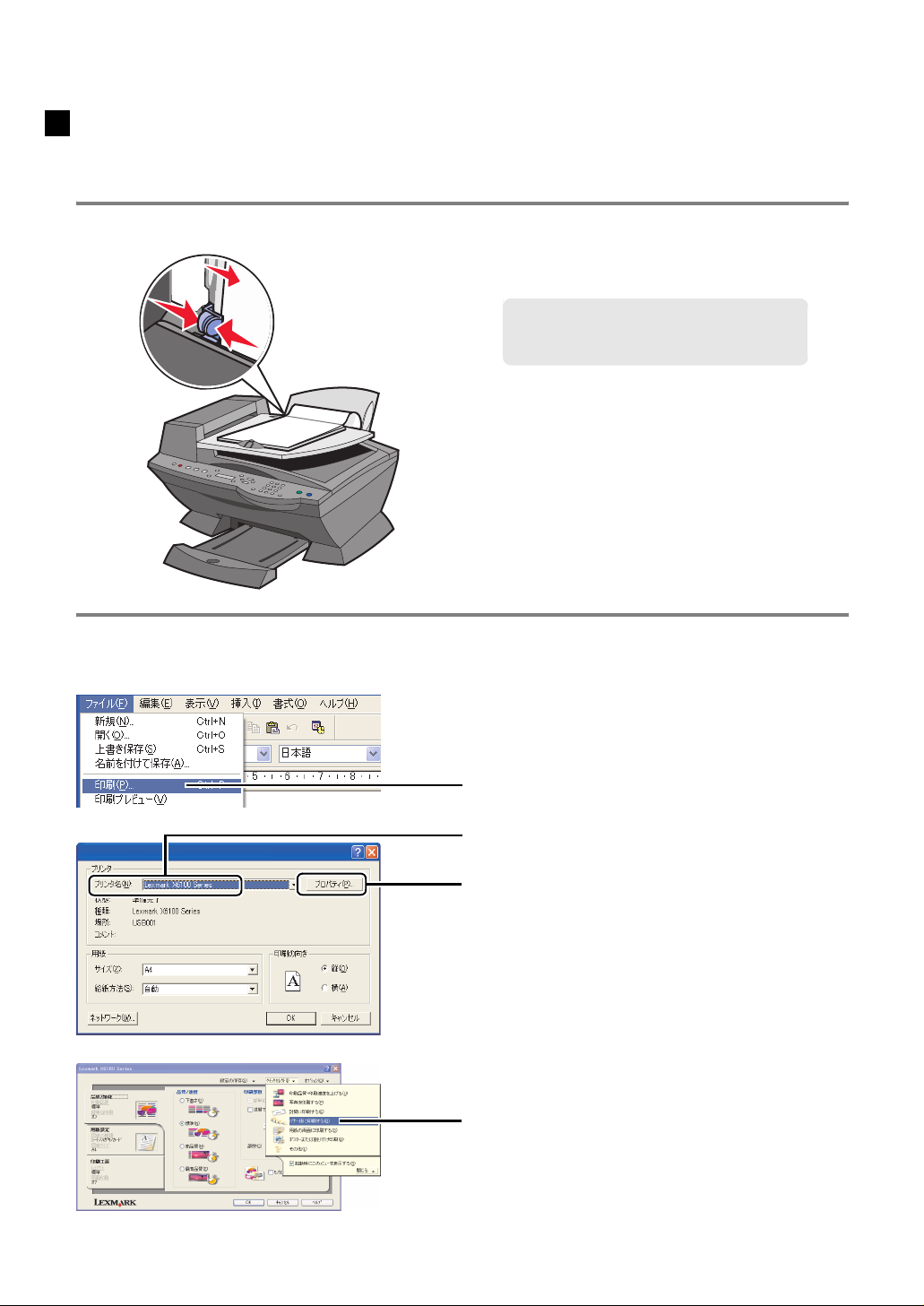
バナー紙に印刷する
インクジェットプリンタ専用のバナー紙のご使用をお勧めします。
ステップ 1 用紙をセットする
1 バナー紙の束(20 ページ以下)を原稿カバーの
上に置き、先端を給紙口に差し込みます。
メモ : 給紙口に差し込んだときに、印刷面
が手前になるように注意してくだ
さい。
2 用紙ガイドとリリースレバーをいっしょにつま
みながらスライドさせて、バナー紙の幅にあわ
せます。
ステップ 2 印刷設定(プリンタプロパティ)を変更する
1 アプリケーションでドキュメントを作成します。
2 [ファイル]メニューから印刷を実行するメ
ニューを選択します。
3 Lexmark X6100 Series が選択されていることを
確認します。
4 [プロパティ]ボタンをクリックします(ボタン
名はアプリケーションによって異なります)。
28
5 [バナー紙に印刷する]を選択します。
